7 ปลั๊กอินเพิ่มประสิทธิภาพรูปภาพ WordPress ที่ดีที่สุด (ทดสอบและตรวจสอบแล้ว)
เผยแพร่แล้ว: 2023-04-19หน้าเว็บที่โหลดเร็วจะทำให้ผู้ใช้ได้รับประสบการณ์ที่ดีขึ้นเมื่อเรียกดูเว็บไซต์ของคุณ และปรับปรุงการจัดอันดับของเครื่องมือค้นหาของเว็บไซต์ของคุณ แม้ว่าจะมีปัจจัยหลายอย่างที่ทำให้หน้าเว็บโหลดช้า แต่รูปภาพมักจะส่งผลต่อความเร็วของหน้าเว็บมากที่สุด โดยคิดเป็นขนาดรวมประมาณครึ่งหนึ่งของขนาดหน้าเว็บโดยเฉลี่ย
รายงาน HTTP Archive State of Images แสดงให้เห็นว่าจำนวนคำขอรูปภาพเฉลี่ยบนหน้าเว็บคือ 25 ซึ่งมีส่วนทำให้น้ำหนักเฉลี่ยอยู่ที่ 988.5 KB บนเบราว์เซอร์เดสก์ท็อปและ 881.9 KB บนอุปกรณ์เคลื่อนที่ น้ำหนักรวมของรูปภาพบนหน้าเว็บยังคงเพิ่มขึ้นทุกปี ทำให้ประโยชน์ใดๆ ของความเร็วอินเทอร์เน็ตที่เร็วขึ้นตามกาลเวลาเป็นโมฆะ
หากคุณเคยใช้เครื่องมือเพิ่มประสิทธิภาพเว็บไซต์ เช่น GTMetrix, Google PageSpeed Insights หรือการทดสอบความเร็วเว็บไซต์ Pingdom คุณจะทราบได้โดยตรงว่ารูปภาพมีผลเสียต่อคะแนนประสิทธิภาพของคุณมากน้อยเพียงใด ดังนั้น สิ่งสำคัญคือต้องเพิ่มประสิทธิภาพทุกภาพที่แสดงบนเว็บไซต์ของคุณ เพื่อให้รอยเท้ารวมของภาพไม่เพิ่มเวลาในการโหลดหน้าเว็บ
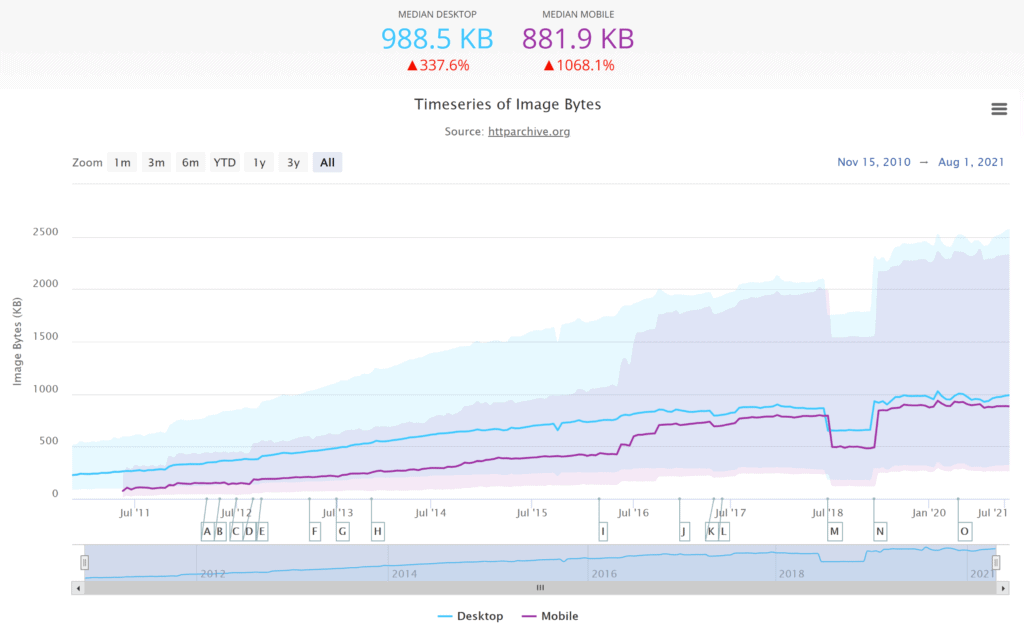
ที่มา: “Stage of Images” – httparchive.org
ในอดีต ภาพแต่ละภาพต้องได้รับการปรับให้เหมาะสมโดยใช้โปรแกรมแก้ไขภาพก่อนที่จะอัปโหลดไปยัง WordPress เนื่องจาก WordPress เวอร์ชันหลักไม่มีเครื่องมือเพิ่มประสิทธิภาพใดๆ โชคดีที่งานที่กินเวลานี้ไม่จำเป็นอีกต่อไป เนื่องจากตอนนี้ ปลั๊กอินเครื่องมือเพิ่มประสิทธิภาพรูปภาพของ WordPress จะทำงานอย่างหนักให้คุณ โดยบีบอัดรูปภาพทุกรูปที่อัปโหลดไปยังไลบรารีสื่อ WordPress ของคุณโดยอัตโนมัติ
เพื่อช่วยคุณปรับปรุงเวลาในการโหลดหน้าเว็บไซต์ของคุณ ฉันจะอธิบายวิธีเพิ่มประสิทธิภาพรูปภาพของ WordPress และเปรียบเทียบปลั๊กอินการบีบอัดรูปภาพ WordPress ที่ดีที่สุดที่มีอยู่
ปลั๊กอินเครื่องมือเพิ่มประสิทธิภาพรูปภาพ WordPress ทำอะไรได้บ้าง
เป้าหมายโดยรวมของการเพิ่มประสิทธิภาพรูปภาพ WordPress คือการลดขนาดไฟล์รูปภาพโดยไม่ส่งผลกระทบต่อคุณภาพอย่างเห็นได้ชัด สามารถทำได้หลายวิธี
- การลดความละเอียดของรูปภาพ – การลดความกว้างและความสูงของรูปภาพ
- การลบข้อมูลเมตา – การลบข้อมูลเมตาของ ExiF เช่น วันที่สร้าง ความเร็วชัตเตอร์ ข้อมูลลิขสิทธิ์ ตำแหน่งที่ตั้ง และอื่นๆ
- การบีบอัดรูปภาพ - การลดคุณภาพของรูปภาพ
- เปลี่ยนรูปแบบรูปภาพ – แปลงรูปภาพเป็นรูปแบบรูปภาพที่มีประสิทธิภาพมากขึ้น
แม้ว่าปลั๊กอินปรับแต่งภาพสำหรับ WordPress จะมีคุณสมบัติที่แตกต่างกัน แต่โดยทั่วไปแล้วจะทำงานในลักษณะเดียวกัน
เมื่อพูดถึงการบีบอัดรูปภาพ คุณสามารถเลือกที่จะบีบอัดรูปภาพด้วยตนเองหรือบีบอัดรูปภาพโดยอัตโนมัติทันทีที่อัปโหลด สามารถใช้การบีบอัดจำนวนมากเพื่อเพิ่มประสิทธิภาพคลังสื่อ WordPress ทั้งหมดของคุณ นี่เป็นวิธีที่ใช้ได้จริงในการลดขนาดไฟล์ของรูปภาพที่อัปโหลดก่อนหน้านี้ แต่โปรดทราบว่าวิธีนี้อาจทำให้เว็บไซต์ WordPress ของคุณช้าลงชั่วคราว หากมีการประมวลผลรูปภาพมากเกินไปบนเว็บไซต์ของคุณโดยตรงในคราวเดียว
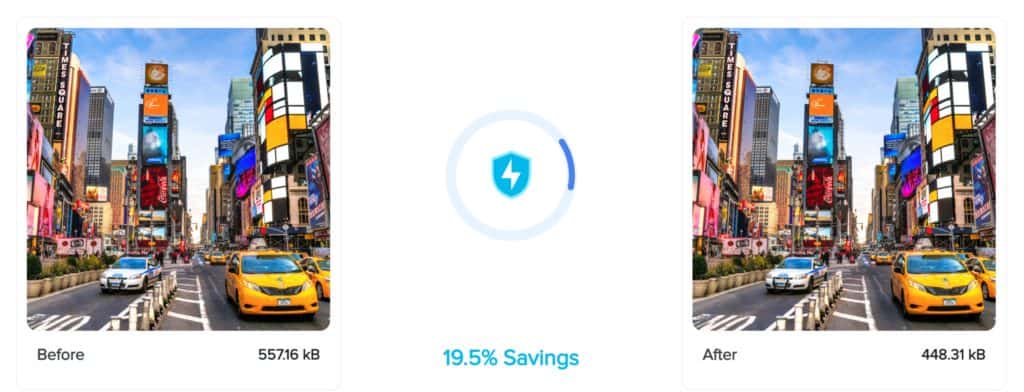
รูปภาพสามารถปรับให้เหมาะสมโดยใช้การบีบอัด แบบไม่สูญเสีย หรือ สูญเสีย ด้วยการบีบอัดแบบไม่สูญเสีย ข้อมูลเมตาที่ไม่จำเป็นจะถูกลบออกจากภาพเพื่อลดขนาดไฟล์ แม้ว่าคุณภาพของภาพต้นฉบับจะยังคงอยู่ก็ตาม นอกจากนี้ยังสามารถจัดเก็บข้อมูลเมตาที่ลบออกและกู้คืนรูปภาพต้นฉบับในภายหลังได้อีกด้วย
การบีบอัดแบบสูญเสียนั้นรุนแรงกว่า สิ่งนี้นำไปสู่ขนาดไฟล์ที่เล็กลง แต่ก็หมายความว่าคุณภาพของภาพจะลดลงด้วย เมื่อรูปภาพถูกบีบอัดโดยใช้การบีบอัดแบบสูญเสีย รูปภาพนั้นจะไม่สามารถกู้คืนเป็นคุณภาพดั้งเดิมได้ ข้อมูลเมตาสามารถรักษาไว้ในรูปภาพได้หากต้องการ แต่จะไม่สามารถเรียกคืนได้ในภายหลังหากนำออก โชคดีที่ปลั๊กอินเพิ่มประสิทธิภาพรูปภาพ WordPress จำนวนมากได้แก้ไขปัญหานี้แล้ว ทำให้คุณสามารถรักษารูปภาพต้นฉบับไว้ได้ เพื่อให้สามารถเรียกคืนได้ในภายหลัง
มีข้อดีและข้อเสียสำหรับวิธีการบีบอัดแต่ละวิธี แม้ว่าการบีบอัดแบบสูญเสียข้อมูลจะเป็นที่ชื่นชอบของเจ้าของเว็บไซต์ส่วนใหญ่ เนื่องจากวิธีนี้ช่วยลดขนาดไฟล์รูปภาพได้มากที่สุด และดังนั้นจึงเป็นการปรับปรุงเวลาในการโหลดหน้าเว็บที่ใหญ่ที่สุด ปลั๊กอินเพิ่มประสิทธิภาพรูปภาพสำหรับ WordPress อาจให้คุณควบคุมปริมาณการบีบอัดที่ใช้เมื่อคุณใช้การสูญเสีย แต่โปรดทราบว่าการบีบอัดจำนวนมากจะทำให้คุณภาพของภาพลดลงมากขึ้น
| ประเภทของการบีบอัด | ข้อดี | ข้อเสีย |
|---|---|---|
| ไม่สูญเสีย | ไม่สูญเสียคุณภาพของภาพ | ขนาดไฟล์ภาพจะไม่ลดลงมาก |
| แพ้ | ประหยัดขนาดไฟล์ภาพได้มาก | ภาพที่บีบอัดมีคุณภาพต่ำกว่า |
ปลั๊กอินการบีบอัดรูปภาพยอดนิยมของ WordPress มีเครื่องมือเพิ่มเติมมากมายเพื่อลดน้ำหนักของรูปภาพในเวลาในการโหลดหน้าเว็บ
- Lazy Loading – ปรับปรุงเวลาในการโหลดหน้าเริ่มต้นโดยการแสดงภาพเมื่อผู้ใช้เลื่อนไปที่ส่วนนั้นของหน้าเท่านั้น
- CDN Image Hosting – เร่งความเร็วในการส่งภาพทั่วโลกโดยใช้เครือข่ายการส่งเนื้อหา เช่น KeyCDN หรือ Cloudflare (เวอร์ชั่นของ Jetpack เรียกว่า Site Accelerator!)
- รูปภาพที่ปรับเปลี่ยนได้ – ส่งรูปภาพที่มีขนาดถูกต้องตามอุปกรณ์ที่ผู้ใช้ใช้
- การสนับสนุน WebP Image – การสนับสนุนแบบเนทีฟสำหรับรูปแบบภาพ WebP ที่มีประสิทธิภาพ
หนึ่งในการพัฒนาที่ยิ่งใหญ่ที่สุดในช่วงไม่กี่ปีที่ผ่านมาคือการนำรูปแบบภาพ WebP ของ Google มาใช้ ซึ่งปัจจุบันเบราว์เซอร์อินเทอร์เน็ตกว่า 95% รองรับ Google ระบุว่ารูปแบบภาพนี้ให้ การบีบอัดแบบไม่สูญเสียข้อมูลและการสูญเสียข้อมูล ที่ดีกว่า โดยที่รูปภาพ WebP มีขนาดเล็กกว่ารูปภาพ PNG 26% และรูปภาพ JPEG 25-34%
ในขณะที่เขียน น่าเสียดายที่ไม่สามารถอัปโหลดหรือดูไฟล์รูปภาพ WebP ใน WordPress ได้ ดังนั้นคุณต้องอัปโหลดรูปภาพ JPEG และ PNG และแปลงโดยใช้ปลั๊กอินเพิ่มประสิทธิภาพรูปภาพหรือปลั๊กอินการแปลง WebP เช่น WebP Converter for Media ในบล็อกส่วนตัวของฉัน ฉันแสดงรูปภาพ WebP ในบทความโดยใช้เครื่องมือบีบอัดรูปภาพภาษาโปแลนด์ของ Cloudflare ซึ่งบีบอัดรูปภาพบนเซิร์ฟเวอร์ของ Cloudflare
รูปแบบภาพอื่น ๆ ที่คุณอาจเห็นว่ามีการอ้างอิงคือ AVIF และ JPEG XL แม้ว่าจะยังไม่มีการรองรับเบราว์เซอร์ที่ยอดเยี่ยมสำหรับพวกเขาในขณะนี้
ปลั๊กอินเพิ่มประสิทธิภาพรูปภาพ WordPress ที่ดีที่สุด (รวมผลการทดสอบ)
ได้เวลาพิจารณาสิ่งที่ฉันคิดว่าเป็นปลั๊กอินเพิ่มประสิทธิภาพรูปภาพ WordPress ที่ดีที่สุดในตลาดปัจจุบัน: Smush, EWWW Image Optimizer, Imagify, Optimole, ShortPixel, WP Compress และ TinyPNG
เพื่อช่วยสาธิตวิธีลดขนาดไฟล์โดยใช้ปลั๊กอินแต่ละตัว ฉันได้บีบอัดภาพ JPEG และไฟล์ PNG เดียวกันโดยใช้การบีบอัดแบบไม่สูญเสียข้อมูล (หากทำได้)
ปัจจัยที่ฉันจะพิจารณาในภายหลังในบทความนี้ก็คือค่าใช้จ่าย โซลูชันการปรับแต่งรูปภาพ WordPress ส่วนใหญ่จะเผยแพร่ภายใต้โมเดล freemium ดังนั้นคุณควรคาดหวังว่าเวอร์ชันหลักจะถูกจำกัดในทางใดทางหนึ่ง แม้ว่าปลั๊กอินการปรับให้เหมาะสมบางตัวจะจำกัดคุณสมบัติ แต่ก็เป็นเรื่องปกติที่จำนวนการบีบอัดภาพจะถูกจำกัด ดังนั้น คุณอาจต้องจ่ายค่าบริการรายเดือนเพื่อใช้โซลูชันการปรับแต่งรูปภาพที่คุณต้องการในระยะยาว

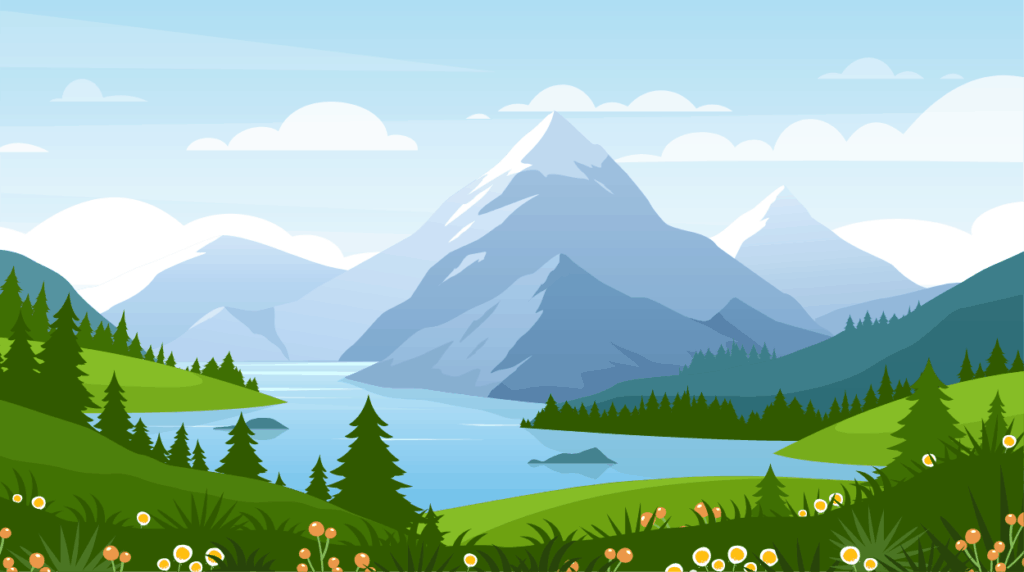
การทดสอบประสิทธิภาพการปรับแต่งรูปภาพค่อนข้างยาก เนื่องจากตัวเลือกการกำหนดค่าที่มีอยู่จะแตกต่างกันไปตามโซลูชันต่างๆ และระหว่างเวอร์ชันฟรีและพรีเมียมของปลั๊กอินแต่ละตัวด้วย ดังนั้นฉันจึงทำการทดสอบโดยใช้เวอร์ชันฟรีของปลั๊กอิน WordPress แต่ละตัว เนื่องจากมีการใช้กันอย่างแพร่หลายมากขึ้น เพื่อให้สอดคล้องกับการอัปโหลดขนาดไฟล์สูงสุดที่โซลูชันบางอย่างมี รูปภาพทดสอบทั้งสองถูกปรับขนาดเป็น 2,000 พิกเซลก่อนที่จะอัปโหลดไปยัง WordPress ข้อมูลเมตาถูกดึงออกจากรูปภาพในระหว่างการทดสอบทุกครั้งเช่นกัน
มาดูกันว่าปลั๊กอินบีบอัดรูปภาพ WordPress รุ่นฟรีแต่ละรุ่นทำงานอย่างไร
| ปลั๊กอิน WordPress | ประเภทของการบีบอัด | JPEG การเพิ่มประสิทธิภาพ | PNG การเพิ่มประสิทธิภาพ | หมายเหตุ |
|---|---|---|---|---|
| สลบ | สูญเสีย & สูญเสีย | 5.6% | 13.3% | Smush รุ่นฟรีจะปรับภาพขนาดย่อให้เหมาะสมเท่านั้น ดังนั้นจึงใช้ภาพขนาดย่อสำหรับการทดสอบการบีบอัด |
| เครื่องมือเพิ่มประสิทธิภาพรูปภาพ EWWW | สูญเสีย & สูญเสีย | 87.9% | 53.8% | ประหยัดได้ดีที่สุดโดยใช้ WebP |
| จินตนาการ | สูญเสีย & สูญเสีย | 85.6% | 70% | รูปภาพขนาดเล็กที่ใช้สำหรับ JPEG เนื่องจากข้อ จำกัด ในการอัปโหลดไฟล์ |
| ออพติมอล | สูญเสีย & สูญเสีย | 91.6% | 44.4% | การเปลี่ยนการตั้งค่าคุณภาพของภาพไม่ส่งผลต่อขนาดไฟล์ PNG |
| พิกเซลสั้น | สูญเสีย & สูญเสีย | 93.4% | 67.3% | WebP ให้คุณภาพและขนาดไฟล์ที่สมดุลที่สุด |
| WP บีบอัด | สูญเสีย & สูญเสีย | 89.1% | 48.3% | ไฟล์ภาพ WebP มีขนาดใหญ่กว่าโหมดการบีบอัดทางเลือกสามโหมด |
| บีบอัดภาพ JPEG และ PNG | แพ้ | 86.3% | 55.3% | มีเพียงระดับการบีบอัดเดียวเท่านั้น |
การทดสอบภาพเหล่านี้ช่วยแสดงให้เห็นว่าโซลูชันแต่ละรายการจัดการกับภาพตัวอย่างของฉันอย่างไร แต่โปรดจำไว้ว่าการเปรียบเทียบประเภทนี้ยังหาข้อสรุปไม่ได้ เนื่องจากแต่ละโซลูชันใช้การบีบอัดในระดับที่แตกต่างกัน นอกจากนี้ยังเป็นการยากที่จะวิเคราะห์คุณภาพของภาพที่บีบอัดและทำการเปรียบเทียบอย่างยุติธรรมระหว่างกัน
เพื่อความเข้าใจที่ดีขึ้นเกี่ยวกับปลั๊กอิน WordPress และวิธีการคำนวณผลลัพธ์เหล่านี้ โปรดอ่านต่อ
1. สแมช

ด้วยการติดตั้งที่ใช้งานอยู่มากกว่าหนึ่งล้านครั้ง ปัจจุบัน Smush เป็นปลั๊กอินปรับแต่งภาพที่ได้รับความนิยมสูงสุดสำหรับ WordPress บนอินเทอร์เน็ต ปลั๊กอินนี้รองรับการโหลดแบบ Lazy Loading ได้อย่างยอดเยี่ยม และเครื่องมือเพิ่มประสิทธิภาพจำนวนมากสามารถบีบอัดภาพได้สูงสุด 50 ภาพพร้อมกันจากไลบรารีสื่อ WordPress ของคุณหรือจากไดเร็กทอรีรูปภาพภายนอกไดเร็กทอรีการอัปโหลดของ WordPress นอกจากนี้ยังมีฟีเจอร์เจ๋ง ๆ ที่ตรวจจับรูปภาพที่เล็กหรือใหญ่เกินไปสำหรับคอนเทนเนอร์
ไฟล์ภาพ PNG, JPEG และ GIF ขนาดสูงสุด 5 MB สามารถบีบอัดได้ฟรีใน Smush รูปภาพทั้งหมดสามารถปรับให้เหมาะสมโดยใช้การบีบอัดแบบไม่สูญเสียข้อมูล และสามารถปรับขนาดได้ตามความกว้างและความสูงสูงสุดที่คุณต้องการ นอกจากนี้ยังมีตัวเลือก “Super-Smush” ใหม่ที่ให้การเพิ่มประสิทธิภาพมากขึ้นสองเท่าโดยใช้การบีบอัดแบบสูญเสียข้อมูลหลายรอบ
น่ารำคาญ เวอร์ชันขนาดเต็มของรูปภาพไม่ได้รับการปรับให้เหมาะสมเว้นแต่คุณจะอัปเกรด ดังนั้นเฉพาะรูปภาพขนาดย่อเท่านั้นที่ถูกบีบอัด
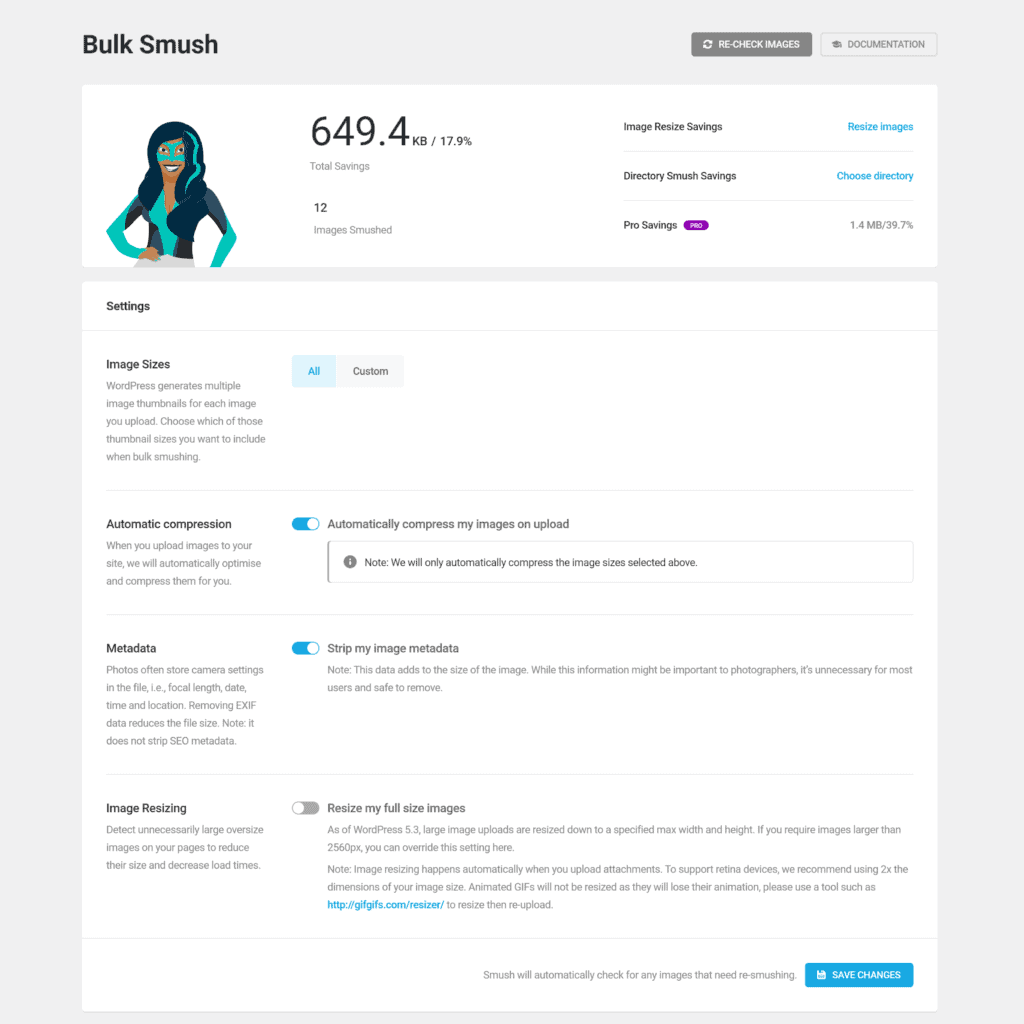
ข้อจำกัดในการเพิ่มประสิทธิภาพของ Smush หมายความว่าฉันไม่สามารถบีบอัดรูปภาพทดสอบเวอร์ชันเต็มขนาดได้ เฉพาะภาพขนาดย่อของฉันเท่านั้นที่ถูกบีบอัดโดย Smush ตั้งแต่ WordPress 5.3 เปิดตัวขนาดภาพขนาดย่อใหม่ 1,536×1,536 พิกเซลและ 2,048×2,048 พิกเซล ภาพขนาดย่อที่ใหญ่ที่สุดที่สร้างขึ้นสำหรับแต่ละภาพทดสอบมีความกว้าง 1,536 พิกเซล
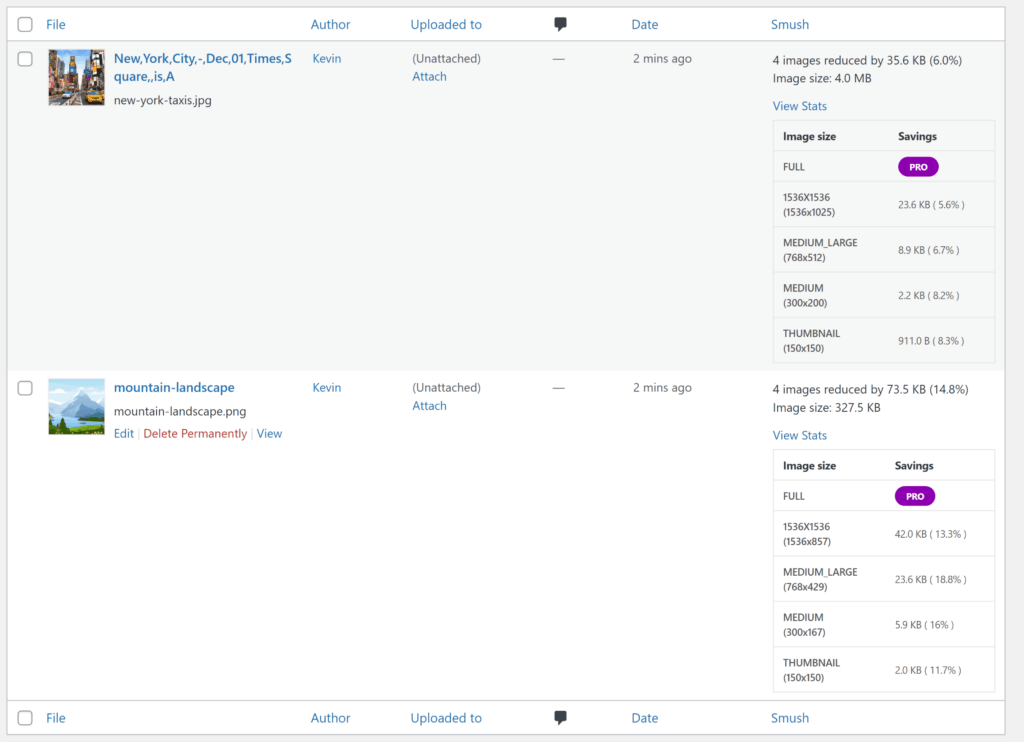
ฉันต้องใช้วิธีแก้ปัญหาเพื่อทดสอบ Smush อย่างยุติธรรม โดยเปรียบเทียบภาพขนาดย่อของภาพต้นฉบับที่ WordPress สร้างขึ้นก่อนที่จะเปิดใช้งาน Smush กับภาพขนาดย่อที่ถูกบีบอัดซึ่ง Smush ประมวลผล
ผลลัพธ์แสดงให้เห็นว่า Smush สามารถลดภาพขนาดย่อ JPEG ของฉันลงได้ 5.6% และภาพขนาดย่อ PNG ของฉันได้ 13.3%
| ประเภทรูปภาพ | ขนาดรูปภาพ | ขนาดภาพขนาดย่อ | ขนาดภาพขนาดย่อ ไม่สูญเสีย | การเพิ่มประสิทธิภาพ |
|---|---|---|---|---|
| JPEG | 4.06 ลบ | 422 กิโลไบต์ | 398 กิโลไบต์ | 5.6% (24 กิโลไบต์) |
| PNG | 327.5 กิโลไบต์ | 316 กิโลไบต์ | 274 กิโลไบต์ | 13.3% (42 กิโลไบต์) |
แม้จะใช้งานได้ฟรี แต่ฉันพบว่า Smush เวอร์ชันฟรีมีข้อจำกัดมากเกินไป เนื่องจากคุณสามารถบีบอัดภาพขนาดย่อได้เท่านั้น และการบีบอัดแบบไม่สูญเสียข้อมูลที่ฉันใช้ไม่ได้ลดขนาดไฟล์ภาพลงอย่างมาก “Super Smush” ให้การบีบอัดแบบสูญเสียที่ดีขึ้น แต่ Smush Pro มอบประสบการณ์ที่ดีกว่ามาก
Smush Pro ไม่มีข้อจำกัดเกี่ยวกับขนาดไฟล์รูปภาพ และเครื่องมือเพิ่มประสิทธิภาพจำนวนมากช่วยให้บีบอัดรูปภาพได้ไม่จำกัดจำนวนในคลิกเดียว สามารถบันทึกรูปภาพต้นฉบับและรองรับไฟล์ WebP จุดขายอีกอย่างคือเครือข่ายการจัดส่งเนื้อหาของ Smush Pro ซึ่งให้แบนด์วิดท์ 10 GB ต่อเดือนแก่คุณเพื่อส่งภาพจาก 45 แห่งทั่วโลก
Smush Pro รวมอยู่ในแผน WPMU Dev ระดับพรีเมียมทั้งหมด ใบอนุญาตเดียวสำหรับ WPMU Dev ขายปลีกที่ 90 ดอลลาร์ต่อปี ซึ่งเป็นอัตราจริงที่ 7.50 ดอลลาร์ต่อเดือน ซึ่งมอบพื้นที่จัดเก็บรูปภาพไม่จำกัด พื้นที่จัดเก็บ CDN 5GB และพื้นที่เก็บข้อมูลสำรองเว็บไซต์ 5GB แผนระดับสูงมี CDN และพื้นที่สำรองข้อมูลเพิ่มเติม
ข้อดีของ Smush
- บีบอัดภาพได้ไม่จำกัดโดยไม่มีค่าบริการรายเดือน
- อนุญาตให้บีบอัดรูปภาพจากไดเร็กทอรีที่ไม่ใช่ WordPress
- ตัวเลือกการปรับแต่งที่มีประโยชน์มากมายและการสนับสนุนที่ยอดเยี่ยมสำหรับปลั๊กอิน WordPress ของบุคคลที่สาม
- Smush Pro มีราคาที่สามารถแข่งขันได้และรวมถึงการใช้เครือข่ายการจัดส่งเนื้อหา
ข้อเสียของ Smush
- รุ่นฟรีปรับภาพขนาดย่อของภาพให้เหมาะสมเท่านั้น
- เวอร์ชันฟรีจำกัดขนาดไฟล์ไว้ที่ 5MB
- คุณต้องอัปเกรดเป็น Smush Pro เพื่อรองรับ WebP และการเพิ่มประสิทธิภาพรูปภาพจำนวนมากแบบไม่จำกัด
2. เครื่องมือเพิ่มประสิทธิภาพรูปภาพ EWWW
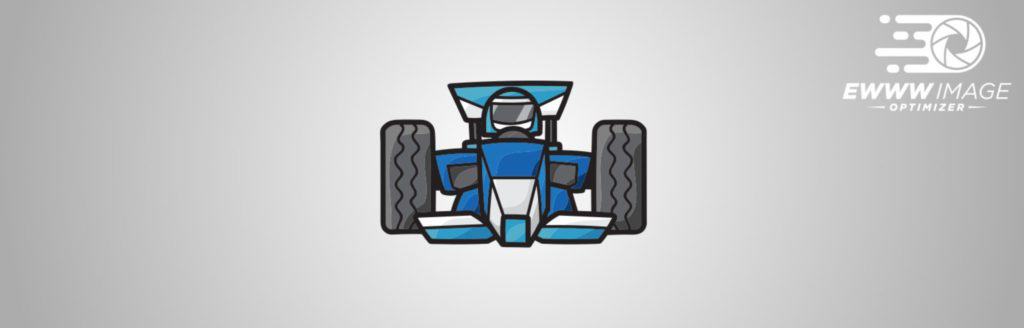
EWWW Image Optimizer เป็นปลั๊กอิน WordPress ที่ฉันรู้จักดีเพราะฉันใช้มันบนเว็บไซต์ของตัวเองมาสองสามปีแล้ว เป็นหนึ่งในปลั๊กอินเพิ่มประสิทธิภาพรูปภาพ WordPress ฟรีที่ดีที่สุดที่จะใช้ เนื่องจากไม่มีข้อจำกัดเกี่ยวกับจำนวนรูปภาพที่ถูกบีบอัด และไม่มีข้อจำกัดเกี่ยวกับขนาดของรูปภาพที่อัปโหลด
EWWW Image Optimizer รองรับการบีบอัดรูปภาพ JPEG, PNG, SVG และ GIF รูปภาพสามารถปรับขนาดได้และสามารถแปลงเป็นรูปแบบรูปภาพอื่นๆ เช่น WebP เครื่องมือเพิ่มประสิทธิภาพจำนวนมากสามารถประมวลผลรูปภาพได้ไม่จำกัดจำนวน และไฟล์ต้นฉบับสามารถเก็บไว้ได้หลังจากการบีบอัด คุณยังสามารถกำหนดเวลาการเพิ่มประสิทธิภาพและเพิ่มประสิทธิภาพสื่อภายนอก WordPress ได้ด้วยการระบุเส้นทางเซิร์ฟเวอร์ของไดเร็กทอรี
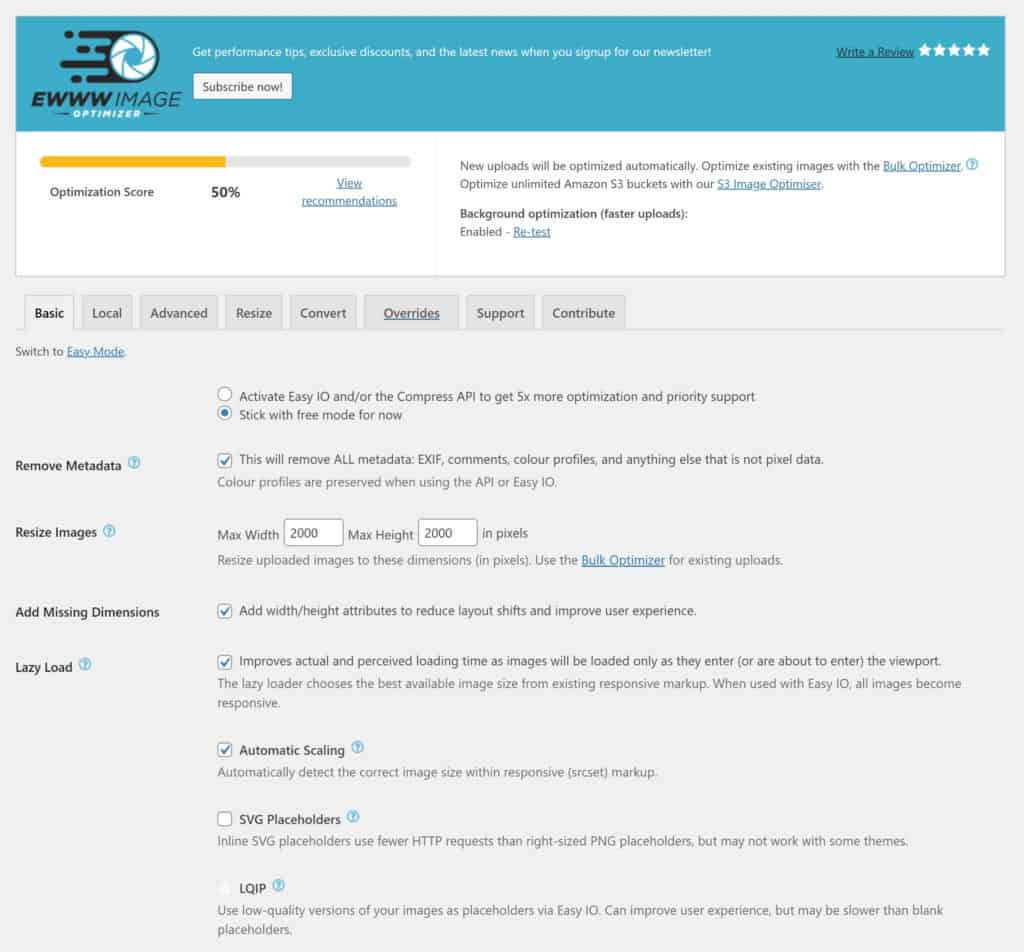
EWWW Image Optimizer เวอร์ชันหลักมีการบีบอัดแบบไม่สูญเสียข้อมูลสำหรับรูปภาพ JPG, PNG และ GIF ซึ่งนักพัฒนาเรียกว่า Pixel Perfect นอกจากนี้ยังมีโหมดการบีบอัดแบบสูญเสียที่เรียกว่าพรีเมียมสำหรับ PNG ฟรี
ฉันสามารถลดภาพทดสอบ JPEG และ PNG ของฉันลงได้ 3.8% โดยใช้การบีบอัดแบบไม่สูญเสียข้อมูล แม้ว่าการบีบอัดแบบสูญเสียข้อมูลจะสามารถลดขนาดภาพ PNG ของฉันได้ถึง 49.6%
| ประเภทรูปภาพ | ขนาดรูปภาพ | ไม่สูญเสีย | การเพิ่มประสิทธิภาพ | แพ้ | การเพิ่มประสิทธิภาพ |
|---|---|---|---|---|---|
| JPEG | 4.06 ลบ | 3.88 ลบ | 4.4% (177.5 KB) | – | – |
| PNG | 327.5 กิโลไบต์ | 315 กิโลไบต์ | 3.8% (12.5 กิโลไบต์) | 162.6 กิโลไบต์ | 49.6% (164.9 KB) |
ฉันเห็นการย่อขนาดไฟล์ที่ใหญ่ขึ้นโดยการแปลงรูปภาพเป็น WebP มันลดภาพ JPEG ของฉันลงมากถึง 87.9% และภาพ PNG ของฉันลดลง 53.8% เมื่อฉันใช้การบีบอัดแบบสูญเสีย
| ประเภทรูปภาพ | ขนาดรูปภาพ | WebP – ไม่มีการสูญเสีย | การเพิ่มประสิทธิภาพ | WebP – ขาดทุน | การเพิ่มประสิทธิภาพ |
|---|---|---|---|---|---|
| JPEG | 4.06 ลบ | 492.8 กิโลไบต์ | 87.9% (3.57 MB) | – | – |
| PNG | 327.5 กิโลไบต์ | 224.1 กิโลไบต์ | 31.6% (103.4 KB) | 151.3 กิโลไบต์ | 53.8% (176.2 KB) |
EWWW Image Optimizer รุ่นพรีเมียมขายปลีกในราคา $7 ต่อเดือนสำหรับใบอนุญาตเดียว เวอร์ชันนี้เพิ่มการรองรับการบีบอัดเอกสาร PDF และปลดล็อกโหมดการบีบอัดแบบสูญเสียสามโหมด นอกจากนี้ยังมี Easy Image Optimizer ซึ่งเป็น CDN ที่ปรับแต่งรูปภาพให้เหมาะสม ซึ่งจะบีบอัด แปลง และปรับขนาดรูปภาพโดยอัตโนมัติเมื่อดู นอกจากนี้ยังมีเครื่องมือเพิ่มประสิทธิภาพ Javascript และ CSS
CDN ของพวกเขามีที่ตั้งในสหรัฐอเมริกาและยุโรป โดยมีแบนด์วิธ 200 GB ให้กับผู้ใช้ใบอนุญาตรายเดียว สิทธิ์ใช้งาน $15 ต่อเดือนไม่เพียงแต่อนุญาตให้ใช้ EWWW Image Optimizer Pro ในเว็บไซต์สิบแห่งเท่านั้น แต่ยังปลดล็อกการส่ง CDN ทั่วโลกและแบนด์วิธ 400 GB
ข้อดีของเครื่องมือเพิ่มประสิทธิภาพรูปภาพ EWWW
- ไม่จำกัดขนาดไฟล์ภาพ
- บีบอัดภาพได้ไม่จำกัดโดยไม่มีค่าบริการรายเดือน
- การแปลงภาพ WebP ช่วยลดขนาดไฟล์ลงอย่างมาก
- เครื่องมือเพิ่มประสิทธิภาพจำนวนมากช่วยให้คุณปรับแต่งภาพทั้งหมดได้ด้วยคลิกเดียวและรองรับไดเร็กทอรีที่ไม่ใช่ WordPress
ข้อเสียของเครื่องมือเพิ่มประสิทธิภาพรูปภาพ EWWW
- การบีบอัดแบบสูญเสียใช้ได้กับ JPEG ในเวอร์ชันพรีเมียมเท่านั้น
- Global CDN มีให้บริการในแผนพรีเมียม $15 ต่อเดือนเท่านั้น
3. จินตนาการ
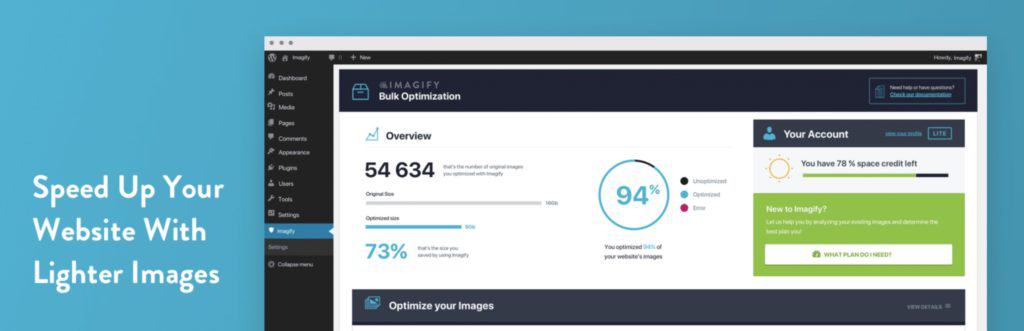
Imagify เป็นบริการปรับแต่งรูปภาพ WordPress ที่สร้างขึ้นโดยผู้พัฒนาปลั๊กอินแคช WordPress WP Rocket ปลั๊กอินช่วยให้คุณสามารถแปลงรูปแบบไฟล์ JPEG, PNG, GIF และ PDF
ในการใช้ปลั๊กอิน Imagify WordPress คุณต้องสร้างบัญชีกับพวกเขาและป้อนรหัส API ที่ให้มาในพื้นที่การตั้งค่าปลั๊กอิน
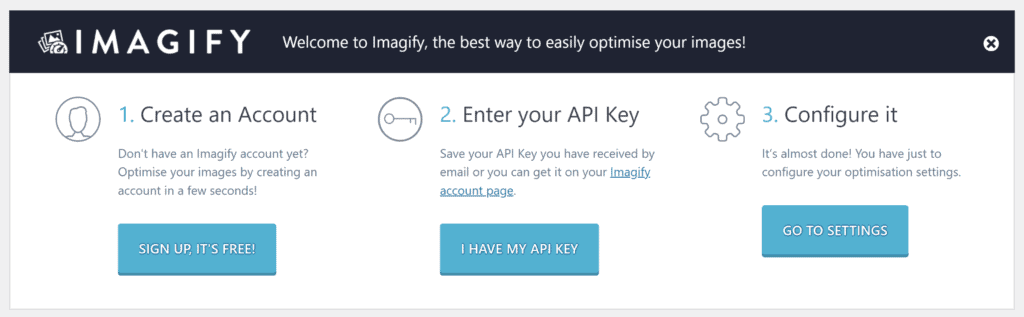
Imagify ได้นำอินเทอร์เฟซผู้ใช้ที่เรียบง่ายมาใช้ซึ่งแสดงการตั้งค่าทั้งหมดในหน้าเดียว วิธีการนี้จะดึงดูดเจ้าของเว็บไซต์จำนวนมาก แต่ผู้ใช้ขั้นสูงอาจรู้สึกว่าถูกจำกัดเนื่องจากไม่มีตัวเลือกการกำหนดค่าที่พร้อมใช้งาน
มีตัวเลือกในการเพิ่มประสิทธิภาพรูปภาพโดยอัตโนมัติเมื่ออัปโหลด เก็บภาพต้นฉบับ ตัดข้อมูลเมตา และไม่รวมขนาดภาพขนาดย่อจากการเพิ่มประสิทธิภาพ รูปภาพสามารถปรับขนาดได้ตามความกว้างสูงสุดที่ระบุ และคุณสามารถเลือกรูปภาพจากโฟลเดอร์ที่กำหนดเองเพื่อปรับให้เหมาะสมได้ Imagify ยังรองรับรูปแบบรูปภาพ WebP และสามารถส่งรูปภาพ WebP จากเครือข่ายการส่งเนื้อหา
การเพิ่มประสิทธิภาพจำนวนมากสามารถทำได้ในหน้าแยกต่างหาก เป็นวิธีที่รวดเร็วในการใช้ระดับการบีบอัดที่คุณต้องการกับรูปภาพทั้งหมดภายในไดเร็กทอรี
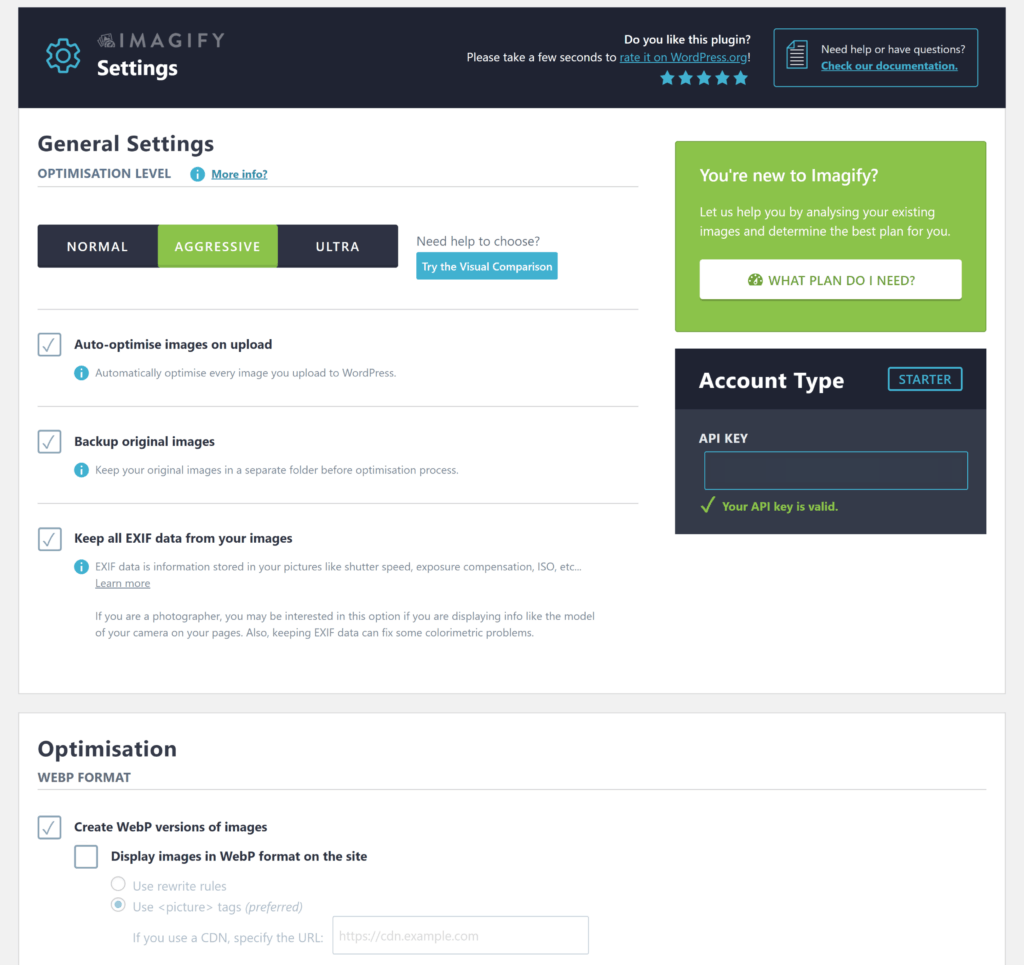
Imagify เสนอตัวเลือกการบีบอัดสามแบบ: ปกติ, รุนแรงและรุนแรง ปกติใช้การบีบอัดแบบไม่สูญเสียข้อมูล ในขณะที่ใช้การบีบอัดแบบรุนแรงและพิเศษแบบสูญเสีย นักพัฒนาทราบว่าความแตกต่างของคุณภาพเมื่อใช้โหมดก้าวร้าวนั้นแทบจะสังเกตไม่เห็น แต่ขอเตือนว่าโหมดอัลตร้าอาจแสดงการลดระดับของภาพ
สิ่งที่ยอดเยี่ยมเกี่ยวกับ Imagify คือคุณสามารถปรับภาพให้เหมาะสมใหม่โดยใช้การตั้งค่าการบีบอัดแบบอื่นได้ตลอดเวลา คุณยังสามารถใช้เครื่องมือเปรียบเทียบรูปภาพของ Imagify เพื่อเปรียบเทียบคุณภาพของรูปภาพที่บีบอัดกับรูปภาพต้นฉบับได้
น่าเสียดายที่ Imagify จำกัดการอัปโหลดไฟล์ในบัญชีฟรีไว้ที่ 2MB เท่านั้น ดังนั้นฉันจึงต้องลดความกว้างของภาพ JPEG จาก 2,000 พิกเซลเป็น 1,350 พิกเซลเพื่อทดสอบไฟล์ JPEG ของฉัน การใช้ภาพที่มีขนาดเล็กลงนี้ การบีบอัดแบบสูญเสียสามารถลดขนาดไฟล์ภาพลงได้ 39.9% ในขณะที่การบีบอัดแบบสูญเสียสามารถลดขนาดลงได้ 85% และ 85.6%
ด้วยภาพ PNG ของฉัน การบีบอัดแบบสูญเสียจะลดขนาดไฟล์ลง 10% เมื่อฉันเลือกการบีบอัดแบบสูญเสียแทน การประหยัดเพิ่มขึ้นเป็น 68.6% และ 70%
| ประเภทรูปภาพ | ขนาดรูปภาพ | ไม่มีการสูญเสีย (ปกติ) | การเพิ่มประสิทธิภาพ | แพ้ (ก้าวร้าว) | การเพิ่มประสิทธิภาพ | ลอสซี่ (อัลตร้า) | การเพิ่มประสิทธิภาพ |
|---|---|---|---|---|---|---|---|
| JPEG | 1.93 ลบ | 1.16 ลบ | 39.9% (0.77 MB) | 289.37 กิโลไบต์ | 85% (1.64 MB) | 277.3 กิโลไบต์ | 85.6% (1.65 MB) |
| PNG | 327.5 กิโลไบต์ | 294.5 กิโลไบต์ | 10% (33 กิโลไบต์) | 102.9 กิโลไบต์ | 68.6% (224.6 KB) | 98.1 กิโลไบต์ | 70% (229.4 KB) |
แผนฟรีของ Imagify นั้นห่างไกลจากความใจกว้าง นอกจากจะจำกัดการอัปโหลดไฟล์ไว้ที่ 2MB ต่อไฟล์แล้ว ยังให้การจัดสรรการบีบอัด 20 MB ต่อเดือนเท่านั้น และคุณจะถูกเรียกเก็บเงิน 8 ดอลลาร์ต่อ GB เพิ่มเติมจากการจัดสรรของคุณ พวกเขาแนะนำว่า 20 MB เหมาะสำหรับ 200 ภาพ แต่ฉันเชื่อว่า 40 ถึง 50 ภาพเป็นการประมาณการที่ดีกว่า
แผนการเติบโตของพวกเขาขายปลีกที่ 4.99 ดอลลาร์ต่อเดือน อนุญาตให้มีการบีบอัด 500 MB ทุกเดือนและคิดค่าบริการ 5 ดอลลาร์ต่อ GB เพิ่มเติมตามการจัดสรรของคุณ แผนไม่มีที่สิ้นสุด $ 9.99 ต่อเดือนอนุญาตให้บีบอัดได้ไม่จำกัดจำนวน
ข้อดีของ Imagify
- ส่วนต่อประสานผู้ใช้ที่มีสีสันซึ่งใช้งานง่าย
- รูปภาพสามารถปรับให้เหมาะสมใหม่ได้โดยใช้วิธีการบีบอัดแบบอื่นเมื่อใดก็ได้
- การเพิ่มประสิทธิภาพจำนวนมากสามารถประมวลผลได้ในแต่ละไดเร็กทอรี
ข้อเสียของ Imagify
- ดูเหมือนว่าการบีบอัดจะช้ากว่าโซลูชันอื่นๆ
- การบีบอัดรูปภาพ 20 MB ต่อเดือนหมายความว่าแผนฟรีของ Imagify เหมาะสำหรับการทดสอบบริการเท่านั้น
- ผู้ใช้ขั้นสูงอาจพบว่าไม่มีตัวเลือกการปรับแต่งที่น่าผิดหวัง
4. ออปติมอล

Optimole เป็นปลั๊กอินเพิ่มประสิทธิภาพรูปภาพบนคลาวด์บนคลาวด์ที่บีบอัดรูปภาพได้ทันทีจากนั้นส่งรูปภาพที่ถูกต้องให้กับผู้ใช้ตามอุปกรณ์ที่พวกเขาใช้ บริษัทใช้เครือข่ายการจัดส่งเนื้อหาของ Amazon Cloudfront เพื่อให้บริการรูปภาพแก่ผู้เข้าชมจากกว่า 225 แห่งทั่วโลก

รูปภาพทุกประเภทรองรับโดย Optimole รูปภาพจะถูกส่งในรูปแบบ WebP หากเบราว์เซอร์ของผู้เข้าชมรองรับ แม้ว่ารูปภาพจะยังคงใช้นามสกุลไฟล์เดิม
เช่นเดียวกับ Imagify คุณต้องสร้างบัญชีกับ Optimole เพื่อใช้บริการของพวกเขา แผนฟรีของพวกเขาให้คุณเข้าถึงบริการของพวกเขาได้อย่างเต็มที่ตราบเท่าที่คุณไม่เกิน 5,000 ผู้เข้าชมต่อเดือนทั่วทั้งเว็บไซต์ของคุณ
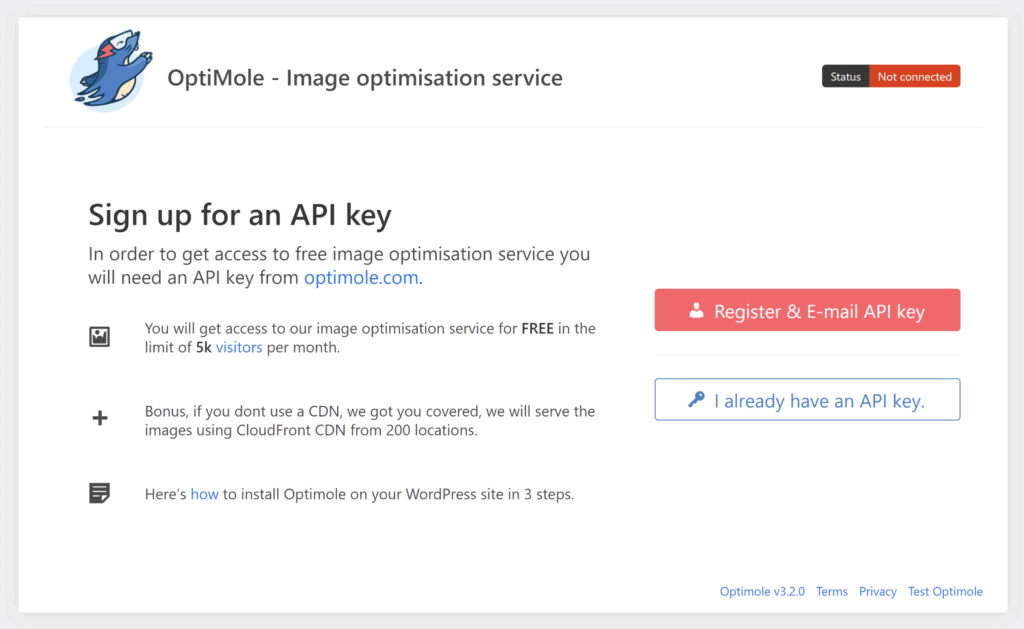
เมื่อคุณป้อนคีย์ API ของบัญชีแล้ว คุณจะเห็นหน้าการตั้งค่าของ Optimole ในเมนู WordPress Media ที่นี่คุณจะเห็นตัวเลือกสำหรับการปรับขนาดและการโหลดแบบขี้เกียจ การปรับขนาดภาพ และการครอบตัดภาพอัจฉริยะ นอกจากนี้ยังมีตัวเลือกในการแทนที่ URL ของรูปภาพทั้งหมดด้วย URL ของรูปภาพที่ปรับแต่งแล้ว และเพื่อออฟโหลดรูปภาพทั้งหมดไปยังเซิร์ฟเวอร์ของ Optimole รูปภาพสามารถแยกออกจากการปรับให้เหมาะสมได้เช่นกัน
คุณจะไม่เห็นการอ้างอิงถึงการบีบอัดแบบไม่สูญเสียหรือสูญเสีย แต่ Optimole ให้คุณตั้งค่าคุณภาพของภาพสำหรับภาพทั้งหมดระหว่างค่า 50 ถึง 100 ค่าที่ตั้งไว้ล่วงหน้าสำหรับคุณภาพของภาพต่ำ (55) ปานกลาง (75) และสูง (90) จะช่วยให้คุณทราบว่าควรเริ่มต้นที่จุดใด
บนเว็บไซต์หลักของ Optimole คุณสามารถปรับขนาดรูปภาพ ใช้ฟิลเตอร์ และปรับความสว่าง คอนทราสต์ และความอิ่มตัวของสี สามารถใช้ลายน้ำได้และมีหน้าเมตริกเฉพาะสำหรับดูสถิติการเข้าชม
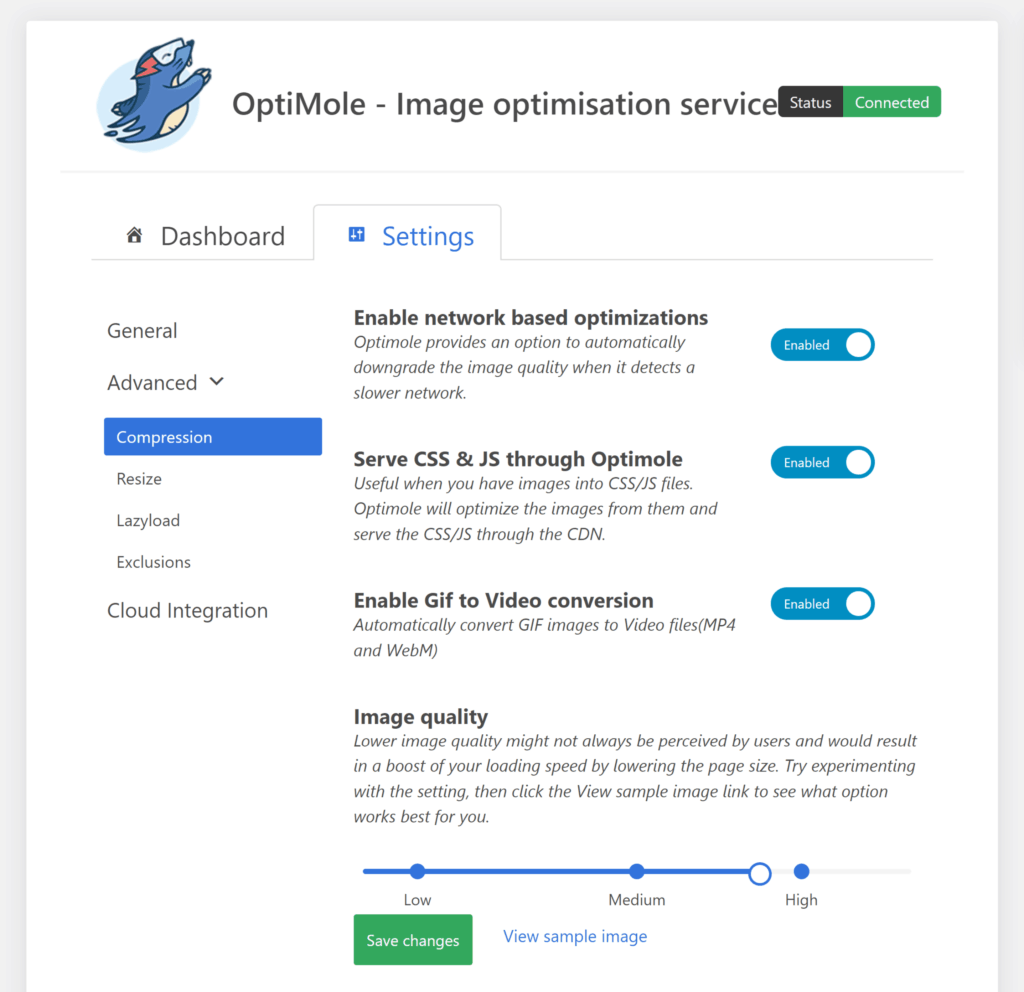
การส่งมอบที่ปรับเปลี่ยนได้ของ Optimole ช่วยให้มั่นใจว่ารูปภาพจะโหลดได้อย่างรวดเร็วสำหรับผู้เยี่ยมชมทุกคน ไม่ว่าพวกเขาจะใช้อุปกรณ์ใดก็ตาม เมื่อส่งรูปภาพแบบไดนามิก Optimole จะไม่แสดงว่าไฟล์รูปภาพใดไฟล์หนึ่งถูกลดขนาดลงเท่าใด ดังนั้น เพื่อดูว่าภาพถูกบีบอัดอย่างไร ฉันจึงตั้งค่าคุณภาพของภาพเป็นการตั้งค่าต่ำ กลาง และสูงที่กำหนดไว้ล่วงหน้า สำหรับการตั้งค่าแต่ละรายการ ฉันดูภาพทดสอบบนเบราว์เซอร์เดสก์ท็อปและดาวน์โหลดไฟล์ลงในคอมพิวเตอร์ของฉัน
ผลลัพธ์สำหรับ JPEG นั้นน่าประทับใจ คุณภาพของภาพยังคงดูดีเมื่อใช้การตั้งค่าต่ำ และลดขนาดไฟล์ลง 91.6% เมื่อใช้การตั้งค่าปานกลางและสูง ไฟล์ภาพยังคงลดลง 88% และ 70.7% ตามลำดับ
ด้วยภาพ JPEG ของฉัน Optimole เปลี่ยนคุณภาพของภาพทันทีที่ฉันโหลดหน้าซ้ำ น่าเสียดายที่สิ่งนี้ไม่ได้เกิดขึ้นกับภาพ PNG ของฉัน โดยไฟล์ที่ปรับให้เหมาะสมมีขนาด 182 KB ไม่ว่าฉันจะเลือกการตั้งค่าคุณภาพของภาพใดก็ตาม ฉันใช้เวลากว่าหนึ่งชั่วโมงในการเปลี่ยนการตั้งค่าและอัปโหลดรูปภาพอีกครั้ง แต่ผลลัพธ์ก็ยังเหมือนเดิมเสมอ
| ประเภทรูปภาพ | ขนาดรูปภาพ | ต่ำ | การเพิ่มประสิทธิภาพ | ปานกลาง | การเพิ่มประสิทธิภาพ | สูง | การเพิ่มประสิทธิภาพ |
|---|---|---|---|---|---|---|---|
| JPEG | 4.06 ลบ | 342 กิโลไบต์ | 91.6% (3.72 MB) | 487 กิโลไบต์ | 88% (3.57 MB) | 1.19 ลบ | 70.7% (2.87 MB) |
| PNG | 327.5 กิโลไบต์ | 182 กิโลไบต์ | 44.4% (145.5 KB) | 182 กิโลไบต์ | 44.4% (145.5 KB) | 182 กิโลไบต์ | 44.4% (145.5 KB) |
ผู้ใช้ Optimole ทุกคนสามารถใช้บริการเต็มรูปแบบและส่งภาพได้ทันทีจาก Amazon Cloudfront แต่แต่ละแผนจะถูกจำกัดด้วยจำนวนการเข้าชมเว็บไซต์ที่ได้รับในแต่ละเดือน เนื่องจากแผนฟรีอนุญาตให้ผู้เข้าชม 5,000 รายต่อเดือน จึงอาจเหมาะสำหรับเว็บไซต์ขนาดเล็ก
ด้วยราคา $22.90 ต่อเดือน แผนเริ่มต้นจะเพิ่มขีดจำกัดของคุณเป็น 25,000 ผู้เข้าชมต่อเดือน ราคาลดลงเป็นอัตราจริง $19.08 ต่อเดือนหากจ่ายเป็นรายปี แผนธุรกิจเพิ่มขีดจำกัดของคุณเป็น 100,000 ผู้เข้าชมต่อเดือน และอนุญาตให้คุณให้บริการรูปภาพจากโดเมนที่คุณกำหนดเอง มันขายปลีกที่ $47 ต่อเดือนหรืออัตรารายเดือนจริงที่ $39.08 หากจ่ายเป็นรายปี
ข้อดีของ Optimole
- เพิ่มประสิทธิภาพทุกด้านของภาพโดยอัตโนมัติ
- นำเสนอภาพที่ปรับขนาดได้ถูกต้องจากกว่า 225 แห่งทั่วโลก
- ควบคุมระดับการบีบอัดที่ใช้ได้อย่างสมบูรณ์
- ลายน้ำสามารถใช้ได้กับทุกภาพโดยอัตโนมัติ
ข้อเสียของ Optimole
- ไม่มีวิธีปรับแต่งภาพทีละภาพ
- ไม่สามารถใช้การตั้งค่าคุณภาพของภาพเฉพาะสำหรับรูปแบบภาพที่แตกต่างกัน
- แพงกว่าโซลูชันทางเลือก
5. พิกเซลสั้น
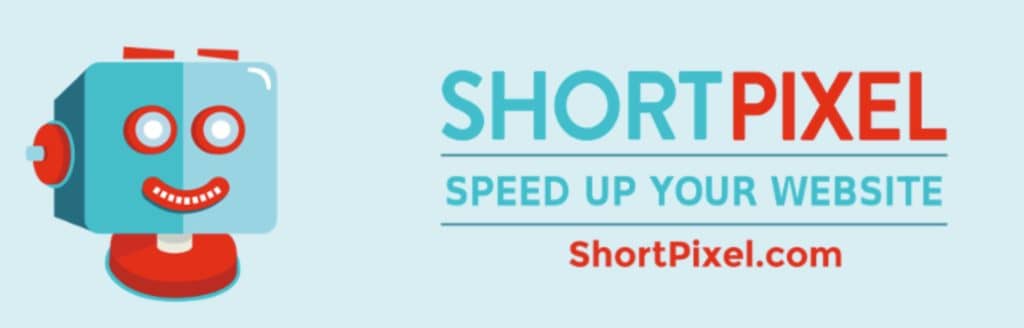
ShortPixel เป็นปลั๊กอินเพิ่มประสิทธิภาพรูปภาพ WordPress บนคลาวด์ที่รองรับรูปแบบไฟล์ JPG, PNG, GIF, PDF, WebP และ AVIF นอกจากการบีบอัดภาพแบบไม่สูญเสียข้อมูลแล้ว ShortPixel ยังเสนอตัวเลือกการบีบอัดภาพที่อยู่ตรงกลางซึ่งเรียกว่า "การบีบอัดแบบเคลือบเงา" นี่เป็นเพียงเงื่อนไขทางการตลาดสำหรับการบีบอัดแบบสูญเสียที่ไม่รุนแรงเกินไป
คุณจะต้องสร้างบัญชีกับ ShortPixel เพื่อใช้บริการของพวกเขา เมื่อคุณสมัครใช้งาน คุณจะเลือกใช้แผนฟรีโดยอัตโนมัติ ซึ่งอนุญาตให้บีบอัดรูปภาพได้สูงสุด 150 รูปทุกเดือน
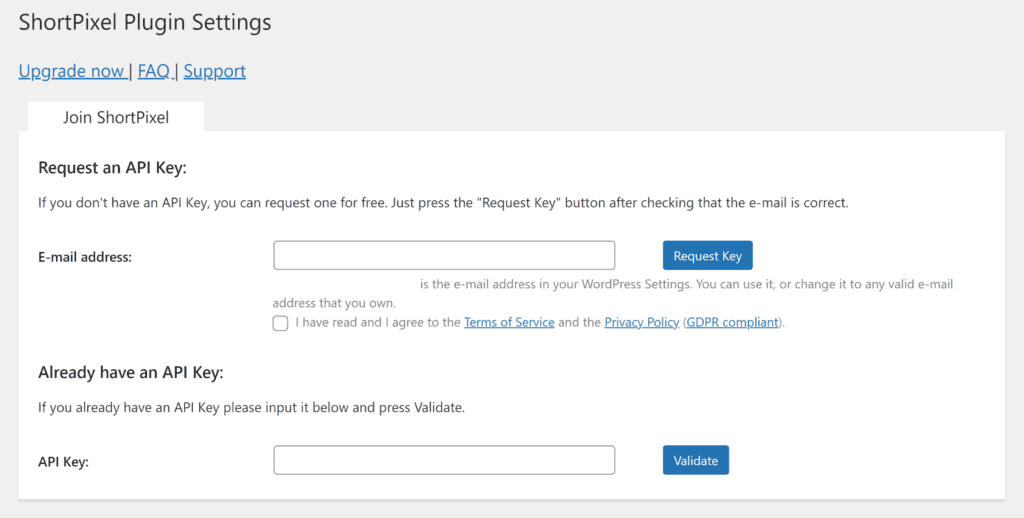
จากส่วนการตั้งค่าปลั๊กอิน คุณสามารถเลือกตัดข้อมูลเมตา ปรับภาพขนาดย่อ ปรับขนาดภาพขนาดใหญ่ และสำรองข้อมูลภาพต้นฉบับได้ นอกจากนี้ยังมีตัวเลือกสำหรับการเพิ่มประสิทธิภาพรูปภาพจากไดเร็กทอรีที่ไม่ใช่ WordPress การแปลง PNG เป็น JPG และไม่รวมขนาดภาพขนาดย่อ สามารถสร้างรูปภาพเวอร์ชัน WebP และ AVIF ได้เช่นกัน แต่โปรดทราบว่า ShortPixel จะเรียกเก็บเครดิตรูปภาพเพิ่มเติมทุกครั้งที่คุณทำเช่นนี้
หากคุณป้อนคีย์ API ของ Cloudflare ShortPixel จะอัปเดตรูปภาพที่จัดเก็บไว้ในแคชของ Cloudflare เมื่อใดก็ตามที่คุณปรับให้เหมาะสมหรือเปลี่ยนแปลงรูปภาพ สิ่งนี้ช่วยให้คุณไม่ต้องล้างแคช Cloudflare ด้วยตนเอง
บริการ ShortPixel ยังให้บริการภาพที่ปรับเปลี่ยนได้ วิธีนี้ทำให้คุณสามารถแสดงภาพ WebP และ AVIF ที่ปรับให้เหมาะสมได้ทันทีจากตำแหน่งต่างๆ ทั่วโลก โดยแต่ละภาพจะถูกปรับขนาดให้เหมาะสมกับอุปกรณ์ของผู้เข้าชม ShortPixel Adaptive Images เป็นโซลูชันทางเลือกสำหรับบริการหลัก ดังนั้นคุณต้องสมัครแผนแยกต่างหากและติดตั้งปลั๊กอิน WordPress แยกต่างหากเพื่อเพิ่มฟังก์ชันนี้ลงในเว็บไซต์ของคุณ แผนภาพแบบปรับเปลี่ยนได้ฟรีรวมถึงปริมาณการใช้ข้อมูล CDN 750 MB ทุกเดือน
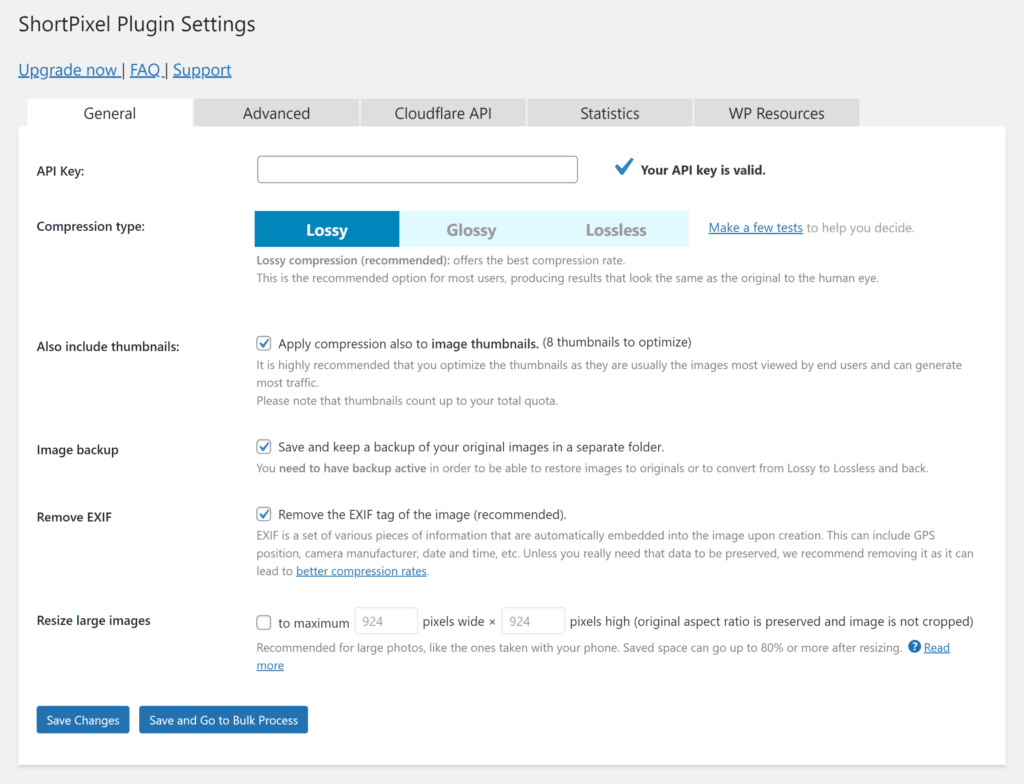
เนื่องจาก ShortPixel ช่วยให้คุณสามารถเก็บไฟล์ภาพต้นฉบับไว้ได้ คุณจึงสามารถปรับภาพให้เหมาะสมใหม่โดยใช้ระดับการบีบอัดอื่นได้ตลอดเวลา
นอกเหนือจากแบบไม่สูญเสียไฟล์แล้ว การลดขนาดไฟล์ยังน่าประทับใจอีกด้วย การประหยัดที่ใหญ่ที่สุดมาจากการใช้การบีบอัดแบบสูญเสีย ซึ่งทำให้ภาพ JPG ของฉันลดลง 93.4% และภาพ PNG ของฉันลดลง 67.3%
| ประเภทรูปภาพ | ขนาดรูปภาพ | ไม่สูญเสีย | การเพิ่มประสิทธิภาพ | มันวาว | การเพิ่มประสิทธิภาพ | แพ้ | การเพิ่มประสิทธิภาพ |
|---|---|---|---|---|---|---|---|
| JPEG | 4.06 ลบ | 3.78 ลบ | 6.9% (0.28 MB) | 373 กิโลไบต์ | 90.8% (3.7 ลบ.) | 267 กิโลไบต์ | 93.4% (3.79 MB) |
| PNG | 327.5 กิโลไบต์ | 315 กิโลไบต์ | 3.8% (12.5 กิโลไบต์) | 158 กิโลไบต์ | 51.8% (169.5 KB) | 107 กิโลไบต์ | 67.3% (220.5 KB) |
รูปภาพ WebP มีขนาดใหญ่กว่ารูปภาพที่สูญหายเพียงเล็กน้อยเท่านั้น แต่คุณภาพของรูปภาพนั้นดีกว่าอย่างเห็นได้ชัด
| ประเภทรูปภาพ | ขนาดรูปภาพ | เว็บพี | การเพิ่มประสิทธิภาพ |
|---|---|---|---|
| JPEG | 4.06 ลบ | 351 กิโลไบต์ | 91.4% (3.71 MB) |
| PNG | 327.5 กิโลไบต์ | 148 กิโลไบต์ | 54.8% (179.5 KB) |
แผนรายเดือนระดับพรีเมียมของ ShortPixel มีการแข่งขันสูง แผนราคาถูกที่สุดช่วยให้บีบอัดได้ 10,500 ภาพทุกเดือน ขายปลีกที่ $4.99 ต่อเดือนหรืออัตราจริง $3.99 ต่อเดือนหากจ่ายเป็นรายปี หากคุณไม่ต้องการผูกมัดกับแผนรายเดือน คุณสามารถซื้อแพ็คเกจบีบอัดรูปภาพแบบใช้ครั้งเดียวได้ มีราคาเพียง $9.99 สำหรับ 15,000 ภาพ และ $19.99 สำหรับ 45,000 ภาพ
จำเป็นต้องมีแผนบริการแยกต่างหากสำหรับบริการภาพที่ปรับเปลี่ยนได้ของ ShortPixel แม้ว่าโครงสร้างราคาจะเหมือนกันก็ตาม ปริมาณการใช้ข้อมูล CDN รายเดือน 53 GB มีราคาจริงที่ 3.99 ดอลลาร์ต่อเดือน หรือคุณสามารถชำระค่าธรรมเนียมครั้งเดียวที่ 9.99 ดอลลาร์สำหรับ 50 GB หรือ 19.99 ดอลลาร์สำหรับ 150 GB
ข้อดีของ ShortPixel
- การบีบอัดรูปภาพ WordPress ที่น่าประทับใจ
- รองรับรูปแบบรูปภาพหลายรูปแบบและไดเร็กทอรีที่ไม่ใช่ WordPress
- แผนรายเดือนที่แข่งขันได้และตัวเลือกในการจ่ายตามการใช้งาน
ข้อเสียของ ShortPixel
- รูปภาพ WebP และ AVIF มีค่าใช้จ่ายเครดิตเพิ่มเติม
- การโหลดแบบขี้เกียจไม่พร้อมใช้งานในปลั๊กอินหลัก
- รูปภาพที่ปรับเปลี่ยนเป็นโซลูชันที่แยกจากกันโดยสิ้นเชิง
6. การบีบอัด WP
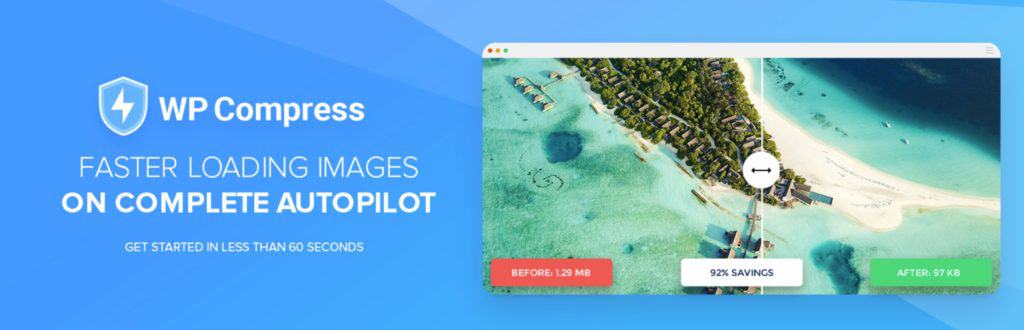
WP Compress เป็นปลั๊กอินเครื่องมือเพิ่มประสิทธิภาพรูปภาพ WordPress อัตโนมัติที่มีโหมดการปรับให้เหมาะสมสองโหมด โหมดท้องถิ่นจะบีบอัดรูปภาพจากไลบรารีสื่อ WordPress ภายในเครื่อง ในขณะที่โหมดสดจะส่งรูปภาพไปยังอุปกรณ์โดยใช้ไฟล์รูปภาพ WebP จากเครือข่ายการจัดส่งเนื้อหาทั่วโลก ทั้งสองโหมดรองรับการโหลดแบบ Lazy Loading ภาพเรตินา และภาพที่ปรับเปลี่ยนได้ เพื่อให้ภาพได้รับการปรับให้เหมาะสมกับแต่ละอุปกรณ์
น่าเสียดายที่ไม่มีแผนบริการฟรีสำหรับ WP Compress แต่เมื่อคุณสร้างบัญชี คุณจะสามารถเลือกทดลองใช้งานเจ็ดวันเพื่อทดสอบบริการได้
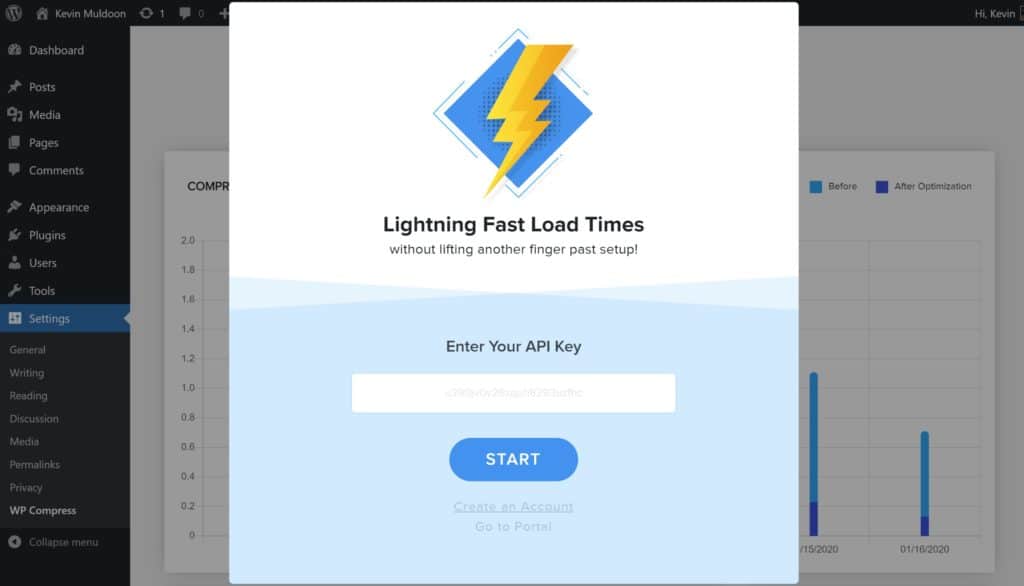
จากแดชบอร์ดการบีบอัด WP หลัก คุณสามารถสลับระหว่างโหมดการปรับให้เหมาะสม ดูสถิติการบีบอัด และเปิดใช้งานภาพเรตินา ภาพที่ปรับเปลี่ยนได้ ภาพ WebP และการโหลดแบบ Lazy Loading มีหน้าแยกต่างหากสำหรับการเพิ่มประสิทธิภาพภาพจำนวนมาก
หากคุณเปลี่ยนไปใช้การตั้งค่าแบบมืออาชีพ คุณจะพบตัวเลือกเพิ่มเติมสำหรับการลอกข้อมูลเมตา การลดขนาด Javascript และ CSS และอื่นๆ WP Compress รองรับประเภทรูปภาพ JPG, PNG, GIF และ SVG แต่สิ่งเหล่านี้สามารถแยกออกจากการส่งเนื้อหาได้หากต้องการ
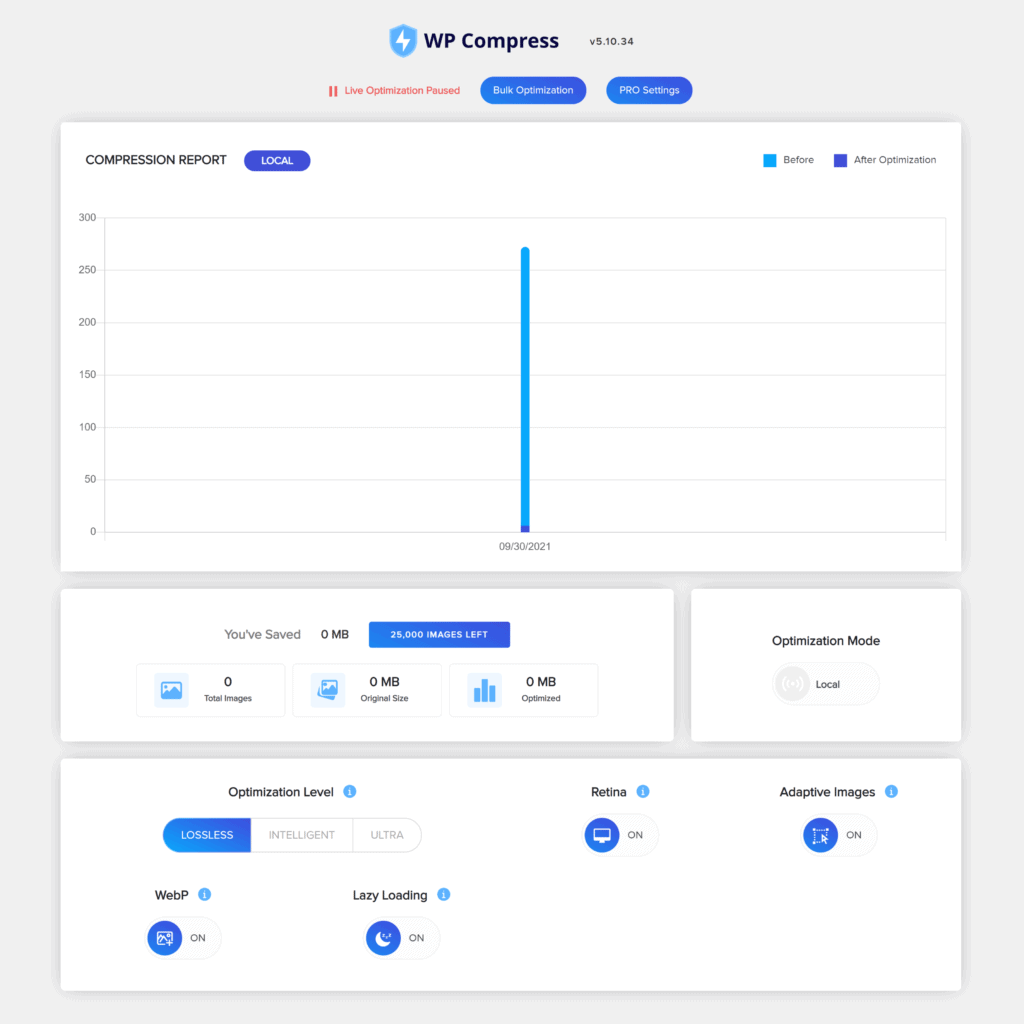
WP Compress มีโหมดการบีบอัดแบบไม่สูญเสียข้อมูลและโหมดการบีบอัดแบบสูญเสียสองโหมดที่เรียกว่า Intelligent และ Ultra ในการทดสอบของฉัน การตั้งค่า Ultra สามารถลดขนาดรูปภาพ JPEG ของฉันลงได้ 89.1% และรูปภาพ PNG ของฉันลดลง 48.3% การบีบอัดอัจฉริยะตามหลังเพียงเล็กน้อยที่ 87.2% และ 44.6% ตามลำดับ
การประหยัดไฟล์ภาพสำหรับการบีบอัดแบบไม่สูญเสียข้อมูลนั้นสูงมาก ทำให้ภาพ JPEG ของฉันลดลง 81.2% และภาพ PNG ของฉันลดลง 43.1% การประหยัดเหล่านี้ไม่สอดคล้องกับผลลัพธ์การบีบอัดแบบไม่สูญเสียข้อมูลอื่นๆ ซึ่งแสดงว่าไม่ใช่การบีบอัดแบบไม่สูญเสียข้อมูลจริง
| ประเภทรูปภาพ | ขนาดรูปภาพ | ไม่สูญเสีย | การเพิ่มประสิทธิภาพ | แพ้ ฉลาด | การเพิ่มประสิทธิภาพ | แพ้ อัลตร้า | การเพิ่มประสิทธิภาพ |
|---|---|---|---|---|---|---|---|
| JPEG | 4.06 ลบ | 763.8 กิโลไบต์ | 81.2% (3.30 ลบ.) | 521.6 กิโลไบต์ | 87.2% (3.54 MB) | 441.1 กิโลไบต์ | 89.1% (3.62 MB) |
| PNG | 327.5 กิโลไบต์ | 186.2 กิโลไบต์ | 43.1% (141.3 KB) | 181.5 กิโลไบต์ | 44.6% (146 กิโลไบต์) | 169.2 กิโลไบต์ | 48.3% (158.3 KB) |
ไฟล์ WebP มีขนาดใหญ่กว่าไฟล์ที่บีบอัดโดยใช้โหมดการบีบอัดแบบไม่สูญเสียและแบบไม่สูญเสียข้อมูล
| ประเภทรูปภาพ | ขนาดรูปภาพ | เว็บพี | การเพิ่มประสิทธิภาพ |
|---|---|---|---|
| JPEG | 4.06 ลบ | 847 กิโลไบต์ | 79.1% (3.21 MB) |
| PNG | 327.5 กิโลไบต์ | 250 กิโลไบต์ | 23.7% (77.5 กิโลไบต์) |
ด้วยราคา $9 ต่อเดือน แผนส่วนบุคคล WP Compress อนุญาตให้ปรับแต่งภาพได้ 100,000 ภาพทุกเดือนในห้าเว็บไซต์ หากคุณอัปเกรดเป็นแผนระดับมืออาชีพ $29 ต่อเดือน การอนุญาตของคุณจะเพิ่มเป็นหนึ่งล้านภาพใน 25 เว็บไซต์
สามารถซื้อเครดิตได้หากคุณไม่ต้องการสมัครแผนรายเดือน สำหรับการชำระเพียงครั้งเดียวที่ 29 ดอลลาร์สหรัฐฯ คุณสามารถบีบอัดรูปภาพได้ 50,000 รูปและสร้างคำขอรูปภาพหนึ่งล้านรูปจากเครือข่ายการจัดส่งเนื้อหา
ข้อดีของการบีบอัด WP
- สามารถสลับระหว่างโหมดการบีบอัดแบบโลคัลและแบบสดได้ตลอดเวลา
- ภาพที่ปรับเปลี่ยนได้ช่วยให้มั่นใจว่าภาพที่ดีที่สุดจะส่งถึงผู้ใช้
- รองรับ WebP และไฟล์ภาพหลักทุกประเภท
- ราคาที่แข่งขันได้และตัวเลือกในการจ่ายตามที่คุณไป
ข้อเสียของ การบีบอัด WP
- ไม่มีแผนบริการฟรีสำหรับ WP Compress
- การบีบอัดภาพแบบไม่สูญเสียข้อมูลดูเหมือนจะรุนแรงเกินไป
- ไม่สามารถปรับรูปภาพให้เหมาะสมนอกไลบรารีสื่อของ WordPress
7. ไทนี่พีเอ็นจี

TinyPNG เป็นปลั๊กอินเครื่องมือเพิ่มประสิทธิภาพรูปภาพ WordPress แบบง่ายที่สามารถปรับแต่งรูปภาพ JPEG, PNG และ WebP ได้ เป็นปลั๊กอิน WordPress อย่างเป็นทางการของเครื่องมือเพิ่มประสิทธิภาพยอดนิยมที่มีชื่อเดียวกัน
คุณจะต้องสร้างบัญชีกับ Tinify เพื่อใช้ TinyPNG เมื่อคุณลงทะเบียนแล้ว คุณจะมีสิทธิ์ได้รับการบีบอัดภาพ 500 ภาพต่อเดือนด้วยแผนบริการฟรี
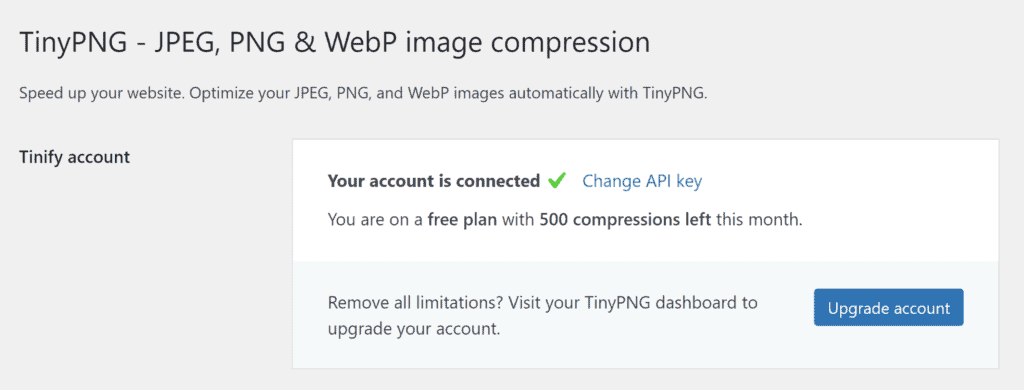
รูปภาพใหม่สามารถบีบอัดโดยอัตโนมัติในพื้นหลังหรือระหว่างการอัปโหลด หากต้องการ คุณสามารถบีบอัดรูปภาพด้วยตนเองได้
ภาพต้นฉบับและภาพขนาดย่อที่เกี่ยวข้องสามารถปรับให้เหมาะสมได้ คุณยังสามารถปรับขนาดภาพต้นฉบับและเลือกว่าจะเก็บข้อมูลเมตาดาต้าใดไว้ โปรดทราบว่าหากคุณบีบอัดรูปภาพต้นฉบับ รูปภาพที่ถูกบีบอัดจะเขียนทับไฟล์ต้นฉบับ
มีหน้าแยกต่างหากสำหรับการเพิ่มประสิทธิภาพจำนวนมากซึ่งเน้นการประหยัดการบีบอัดที่คุณได้ทำไปแล้ว
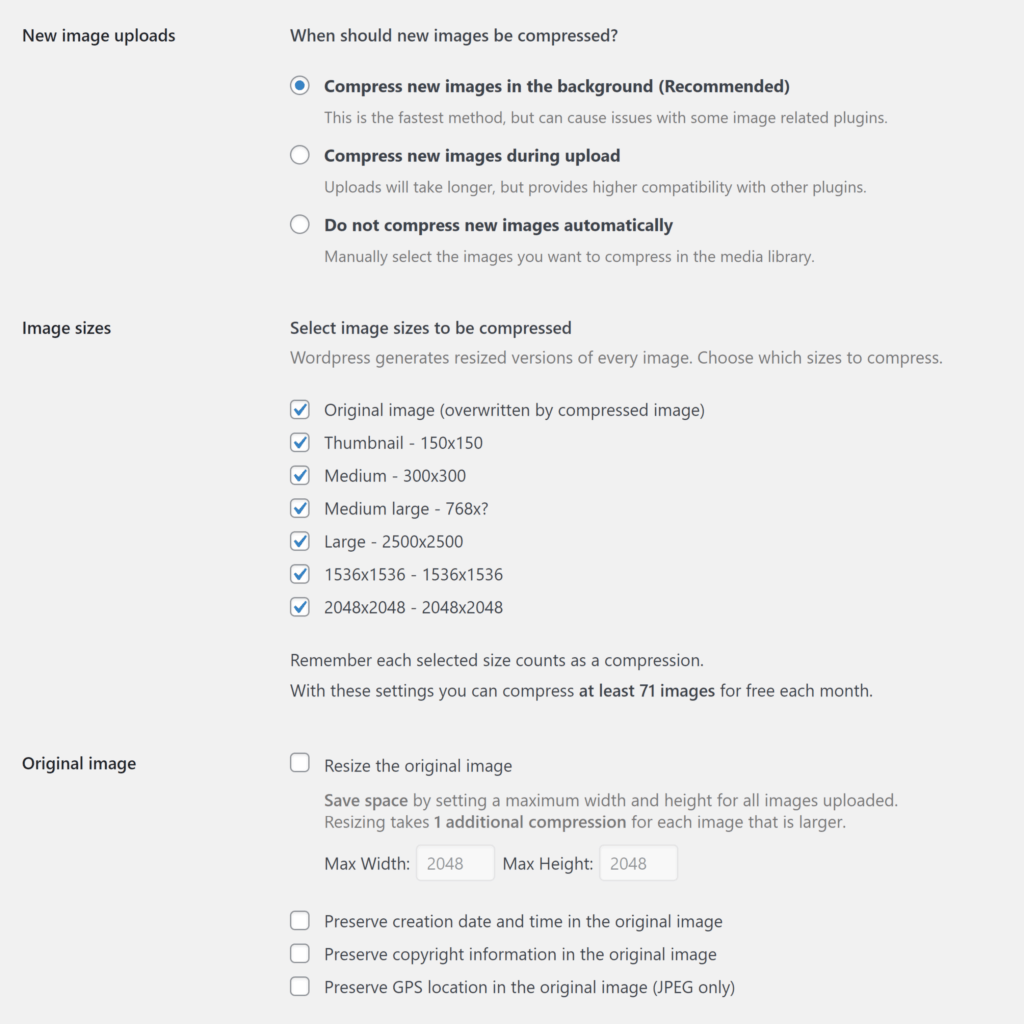
TinyPNG ใช้การบีบอัดแบบสูญเสีย แต่ให้คุณควบคุมระดับการบีบอัดได้ นักพัฒนาแนะนำว่าโดยเฉลี่ยแล้ว รูปภาพ JPEG ถูกบีบอัด 40-60% และรูปภาพ PNG 50-80%
ในการทดสอบของฉัน TinyPNG ลดภาพ JPEG ลง 86.3% และภาพ PNG ลดลง 55.3%
| ประเภทรูปภาพ | ขนาดรูปภาพ | แพ้ | การเพิ่มประสิทธิภาพ |
|---|---|---|---|
| JPEG | 4.06 ลบ | 557.2 กิโลไบต์ | 86.3% (3.5 MB) |
| PNG | 327.5 กิโลไบต์ | 146.5 กิโลไบต์ | 55.3% (181 กิโลไบต์) |
การบีบอัดภาพสามารถชำระเงินได้ตามต้องการ ระบบจ่ายตามการใช้งานนี้จะเหมาะกับเว็บไซต์ขนาดเล็กจำนวนมาก เนื่องจากการบีบอัดภาพ 500 ภาพแรกต่อเดือนนั้นฟรี แต่โปรดจำไว้ว่าภาพขนาดย่อแต่ละภาพที่คุณบีบอัดจะถูกนับรวมในค่าใช้จ่ายรายเดือนของคุณด้วย
หลังจากการบีบอัด 500 ครั้ง จะมีค่าใช้จ่าย 0.009 USD ต่อการบีบอัด 9,500 ครั้งถัดไป และ 0.002 USD ต่อการบีบอัด 10,000 ครั้งถัดไป ตัวอย่างเช่น จะมีค่าใช้จ่าย $4.50 สำหรับการบีบอัดภาพ 1,000 ภาพ, $40.50 สำหรับการบีบอัดภาพ 5,000 ภาพ และ $85.50 สำหรับการบีบอัดภาพ 10,000 ภาพ
รูปแบบการกำหนดราคานี้ทำให้ TinyPNG เป็นโซลูชันที่มีราคาแพง หากคุณบีบอัดภาพหลายพันภาพทุกเดือน
ข้อดีของ TinyPNG
- หนึ่งในโซลูชันการปรับแต่งรูปภาพที่ง่ายที่สุดสำหรับผู้ใช้ WordPress
- เครื่องมือเพิ่มประสิทธิภาพจำนวนมากทำงานได้ดี
- ระบบ Pay as you go เหมาะกับเว็บไซต์ขนาดเล็ก
ข้อเสียของ TinyPNG
- การตั้งค่าการบีบอัดภาพเพียงค่าเดียวและไม่สามารถเปลี่ยนคุณภาพของภาพได้
- ภาพต้นฉบับจะไม่ถูกรักษาไว้หากคุณเลือกที่จะปรับให้เหมาะสม
- ไม่รองรับไดเร็กทอรีที่ไม่ใช่ WordPress
ความคิดสุดท้าย
วันเวลาแห่งการหลีกหนีจากเว็บไซต์ที่โหลดช้าสิ้นสุดลงแล้ว ตอนนี้คุณต้องให้ผู้เข้าชมเดสก์ท็อปและอุปกรณ์เคลื่อนที่ได้รับประสบการณ์การท่องเว็บที่รวดเร็ว มิฉะนั้นการรับส่งข้อมูลของคุณจะลดลง
แม้ว่า WordPress เวอร์ชันหลักจะไม่มีเครื่องมือเพิ่มประสิทธิภาพใด ๆ คุณจะพบปลั๊กอิน WordPress ประสิทธิภาพและการเพิ่มประสิทธิภาพหลายร้อยรายการทางออนไลน์ที่จะช่วยปรับปรุงเวลาในการโหลดหน้าเว็บของคุณ ปลั๊กอินแคชของ WordPress และเครื่องมือย่อขนาดนั้นมีประสิทธิภาพสูงในการสร้างหน้าคงที่และลดขนาดของหน้า แม้ว่าคุณจะไม่มีเว็บไซต์ที่รวดเร็วเว้นแต่คุณจะปรับแต่งรูปภาพของคุณให้เหมาะสม
ต่อไปนี้เป็นภาพรวมโดยย่อของโซลูชันเพิ่มประสิทธิภาพรูปภาพ WordPress ที่แสดงไว้ในบทความนี้
| เสียบเข้าไป | ฟรี | พรีเมี่ยม | สรุป |
|---|---|---|---|
| สลบ | ปรับแต่งรูปภาพได้ไม่จำกัดสำหรับรูปภาพที่มีขนาดไม่เกิน 5 MB | $ 5 ต่อเดือน | Smush Pro นำเสนอการโหลดแบบ Lazy Loading การปรับขนาด และการเพิ่มประสิทธิภาพจำนวนมาก ปลั๊กอินรุ่นหลักช่วยให้สามารถบีบอัดภาพขนาดย่อได้โดยไม่สูญเสียข้อมูล และตอนนี้รองรับการบีบอัดแบบสูญเสียหลายรอบที่เรียกว่า Super-Smush การบีบอัดภาพไม่จำกัดในราคาเพียง $5 ต่อเดือน ทำให้ Smush Pro เป็นหนึ่งในโซลูชั่นที่มีราคาย่อมเยาที่สุด |
| เครื่องมือเพิ่มประสิทธิภาพรูปภาพ EWWW | ปรับแต่งภาพได้ไม่จำกัดและไม่จำกัดขนาดไฟล์ภาพ | $ 7 ต่อเดือน | ด้วยการรองรับไฟล์รูปภาพ WebP และการแปลงรูปแบบรูปภาพ EWWW Image Optimizer จึงเป็นหนึ่งในปลั๊กอินเพิ่มประสิทธิภาพรูปภาพ WordPress ฟรีที่ดีที่สุดอย่างไม่ต้องสงสัย รุ่นพรีเมี่ยมมีโหมดการบีบอัดแบบสูญเสียหลายโหมด เครื่องมือเพิ่มประสิทธิภาพ และการส่งภาพผ่านเครือข่ายการส่งเนื้อหา |
| จินตนาการ | การจัดสรร 20MB ต่อเดือนสำหรับรูปภาพที่มีขนาดไม่เกิน 2 MB | 500MB: $4.99 ต่อเดือน ไม่จำกัด: $9.99 ต่อเดือน | Imagify เป็นปลั๊กอินปรับแต่งภาพที่ใช้งานง่ายจากผู้สร้าง WP Rocket ไม่มีตัวเลือกการปรับแต่งมากมาย แต่ทำในสิ่งที่สัญญาไว้และลดไฟล์ภาพลงอย่างมาก แผนฟรีเหมาะสำหรับการทดสอบว่า Imagify ทำงานอย่างไร |
| ออพติมอล | ฟรี 100% ใช้งานได้สูงสุด 5,000 ผู้เข้าชมต่อเดือน | ผู้เข้าชม 25,000 คน: $19.08 ต่อเดือน | Optimole ทำสิ่งต่าง ๆ ด้วยการนำเสนอภาพที่ปรับให้เหมาะสมแก่ผู้เข้าชมตามอุปกรณ์ที่พวกเขาใช้ รูปภาพทั้งหมดจัดส่งจากเครือข่ายจัดส่งเนื้อหาทั่วโลกของ Amazon ที่มีมากกว่า 225 แห่ง ประสิทธิภาพนั้นน่าทึ่งและกระบวนการทั้งหมดเป็นไปโดยอัตโนมัติ |
| พิกเซลสั้น | บีบอัดภาพฟรี 150 ภาพต่อเดือน | 10,500 ภาพ: $3.99 ต่อเดือน | ShortPixel รองรับรูปแบบภาพหลักทั้งหมดและมีวิธีต่างๆ มากมายในการบีบอัดและส่งภาพ มีบริการแยกต่างหากซึ่งสามารถแสดงภาพที่ปรับเปลี่ยนได้จากเครือข่ายการจัดส่งเนื้อหาทั่วโลก |
| WP บีบอัด | เลขที่ | 100,000 ภาพ: $9 ต่อเดือน | WP Compress เป็นบริการที่น่าสนใจที่ให้คุณเลือกบีบอัดรูปภาพในเครื่องหรือส่งรูปภาพที่ปรับเปลี่ยนได้โดยใช้เครือข่ายการส่งเนื้อหา น่าเสียดายที่ไม่มีแผนบริการฟรีสำหรับ WP Compress แต่มีการทดลองใช้เจ็ดวันเพื่อทดสอบบริการ |
| TinyPNG | 500 ภาพต่อเดือน | 500: ฟรี 9,500 ถัดไป: 0.009 ดอลลาร์สหรัฐฯ 10,000: 0.002 ดอลลาร์ | TinyPNG เป็นวิธีง่ายๆ ที่ทำให้การบีบอัดภาพเป็นแบบอัตโนมัติ นอกจากการลบข้อมูลเมตาแล้ว ปลั๊กอินยังไม่อนุญาตให้คุณเปลี่ยนคุณภาพของภาพ แม้ว่าผลการบีบอัดภาพจะออกมาดีก็ตาม นโยบายการกำหนดราคาของ TinyPG ทำให้เป็นโซลูชันราคาไม่แพงสำหรับเจ้าของเว็บไซต์ขนาดเล็ก แต่เป็นตัวเลือกที่แพงสำหรับคนอื่นๆ |
ฉันขอแนะนำให้คุณทดสอบปลั๊กอินเพิ่มประสิทธิภาพรูปภาพหลายตัวสำหรับ WordPress เพื่อดูว่าปลั๊กอินใดที่เหมาะกับความต้องการของคุณมากที่สุด
ในระหว่างการค้นคว้าบทความนี้ ฉันได้ทดสอบปลั๊กอินบีบอัดรูปภาพ WordPress ข้างต้นทั้งหมด มีข้อดีและข้อเสียสำหรับแต่ละแบบ และขึ้นอยู่กับเว็บไซต์ที่คุณกำลังเพิ่มประสิทธิภาพ คุณอาจชอบโซลูชันหนึ่งมากกว่าอีกโซลูชันหนึ่ง ดังนั้น คุณจะต้องคำนึงถึงฟังก์ชันการทำงาน งบประมาณ และประสิทธิภาพของภาพ
เพื่อช่วยฉันเปรียบเทียบ ฉันใช้ภาพสองภาพที่เหมือนกันสำหรับการทดสอบภาพทั้งหมดของฉัน โปรดทราบว่าผลลัพธ์เหล่านี้จะแตกต่างออกไปหากรูปภาพมีขนาดไฟล์และความละเอียดต่างกัน ซึ่งเป็นอีกเหตุผลหนึ่งว่าทำไมการทดสอบปลั๊กอิน WordPress แต่ละตัวจึงเป็นเรื่องสำคัญ
ขอให้โชคดี.
เควิน
